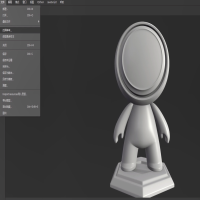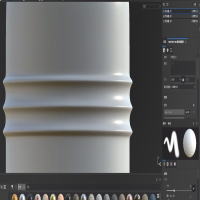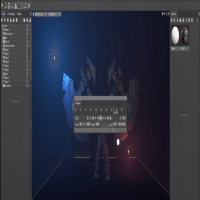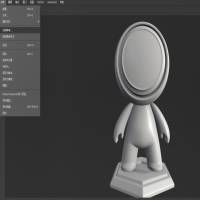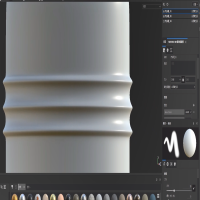SP教程 图层栏的基本使用
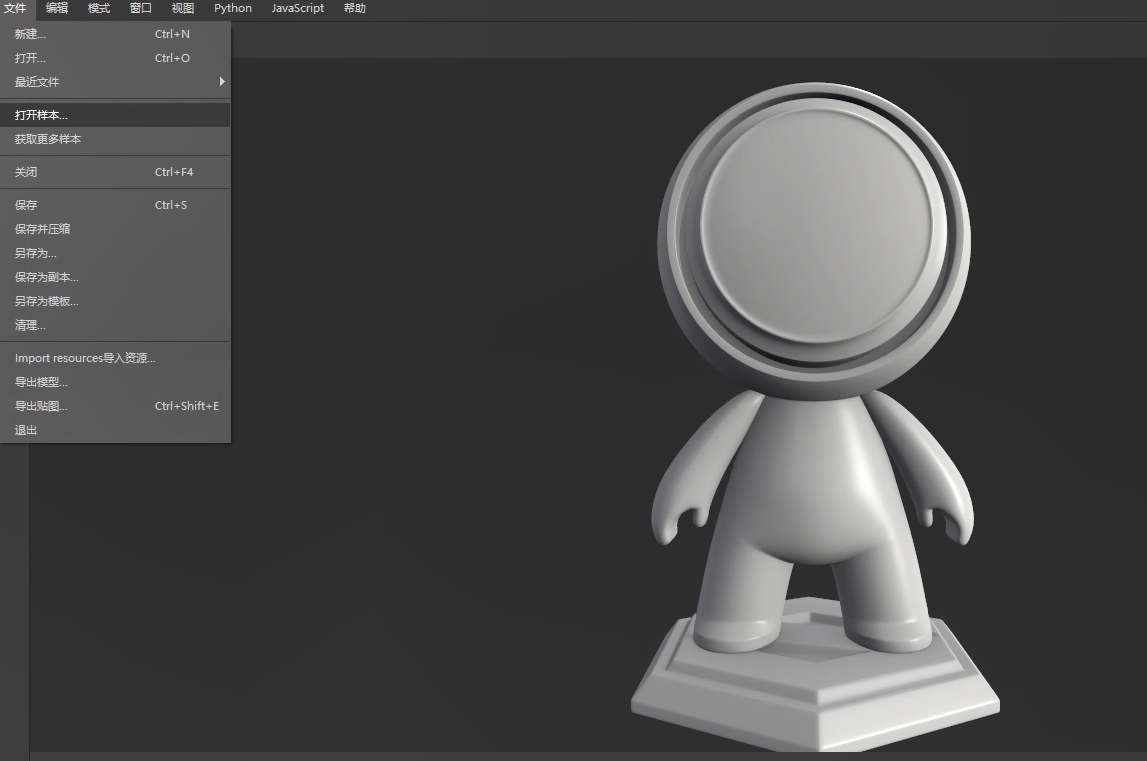
在这里我再打开一些样本
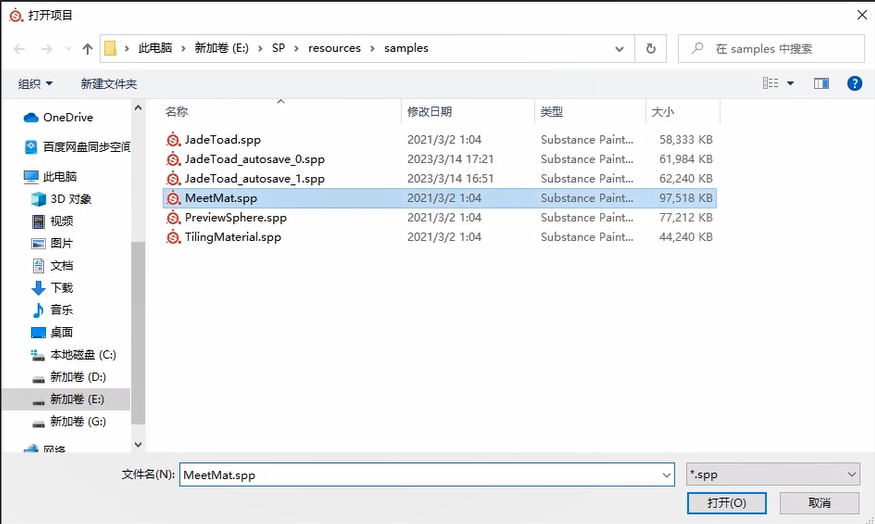
找到这个
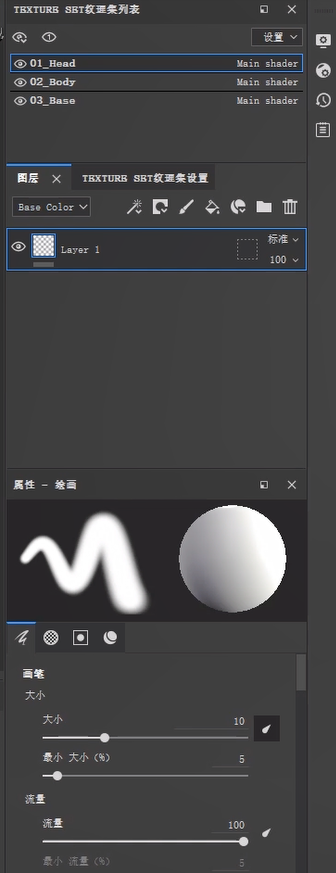
这里的图层这一栏上面有七个按钮,我们常规的话只用两个就够了
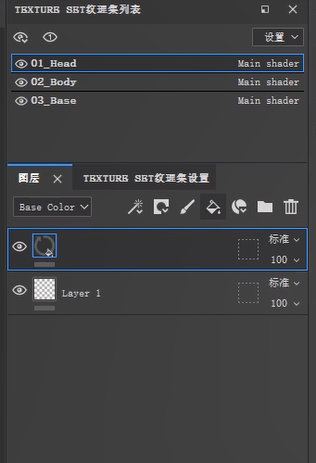
一个是这个填充
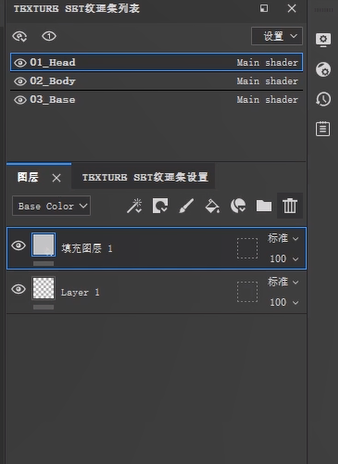
另一个就是删除了
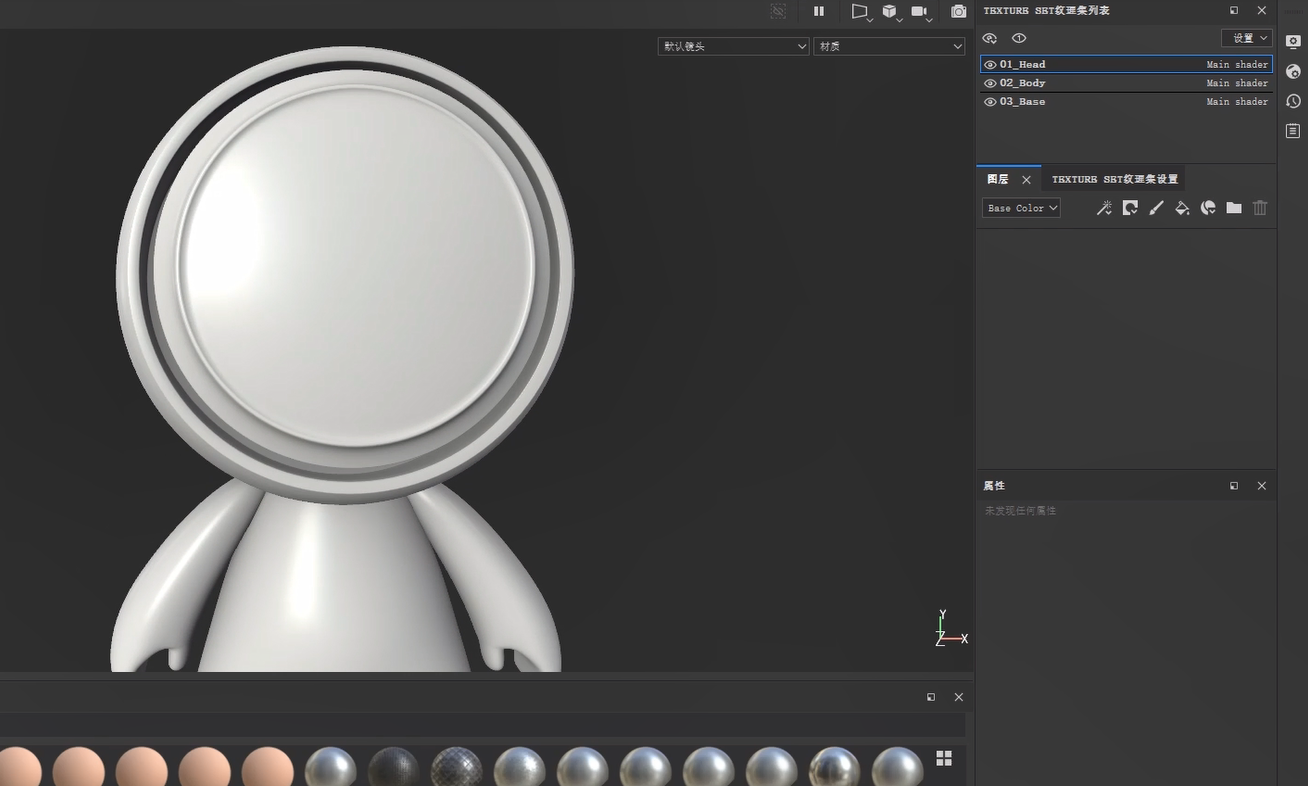
我们看第一个特效
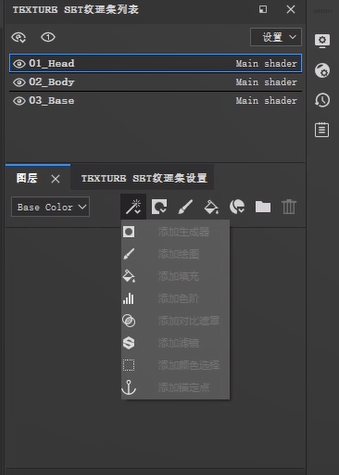
这个的话其实是在我们的填充图层
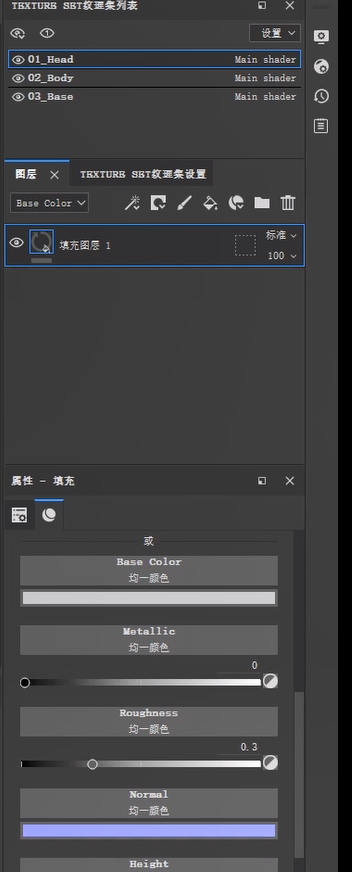
我们先建一个填充图层
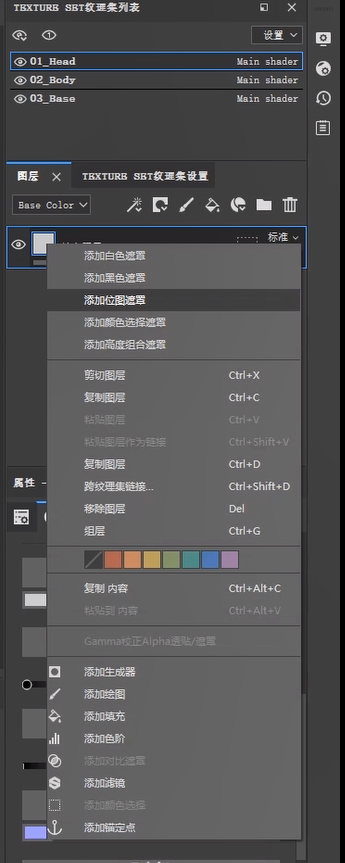
点击右键,它这里会弹出很多的一些功能和命令,分别就是我们这个七个功能里面的一些东西,比如特效
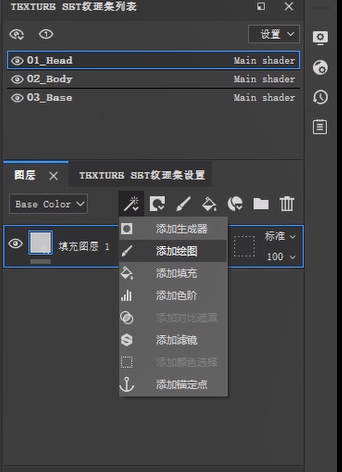
它里面包含了这些
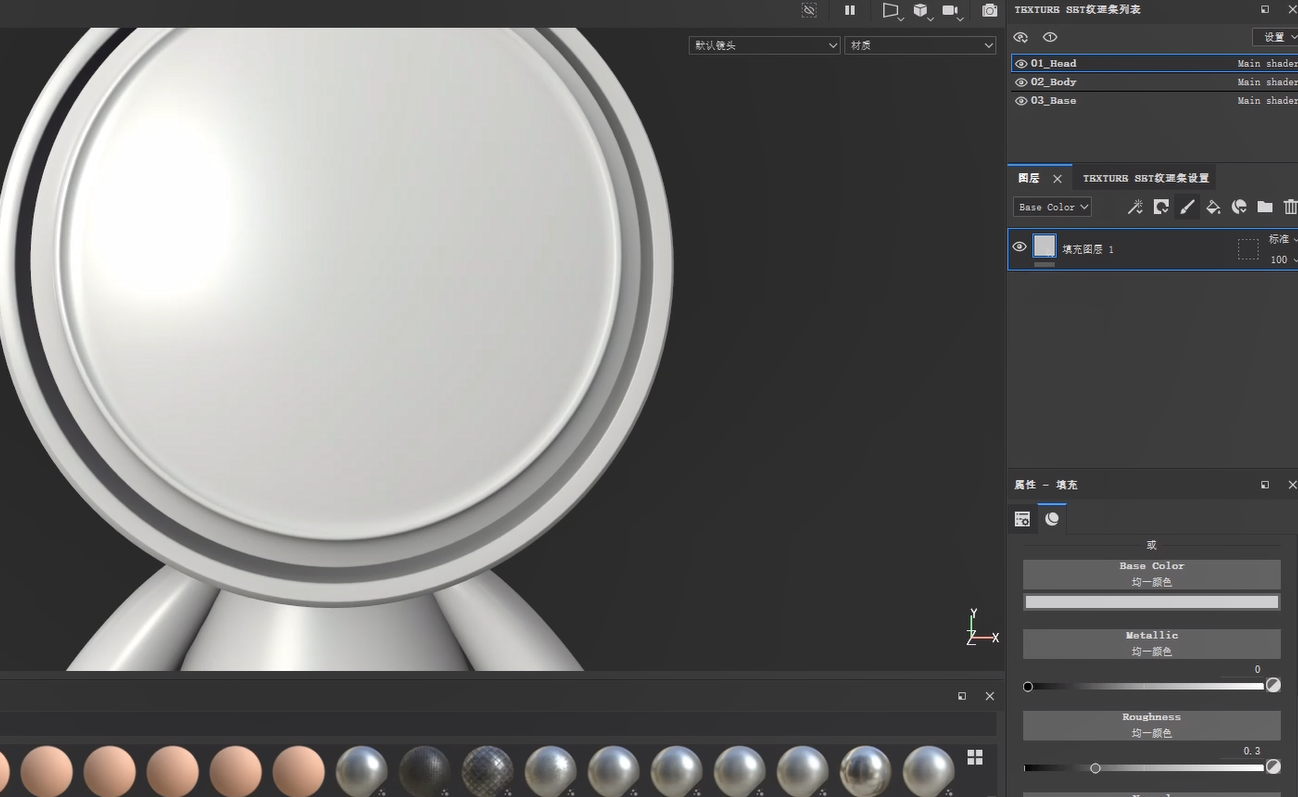
这是一个普通图层
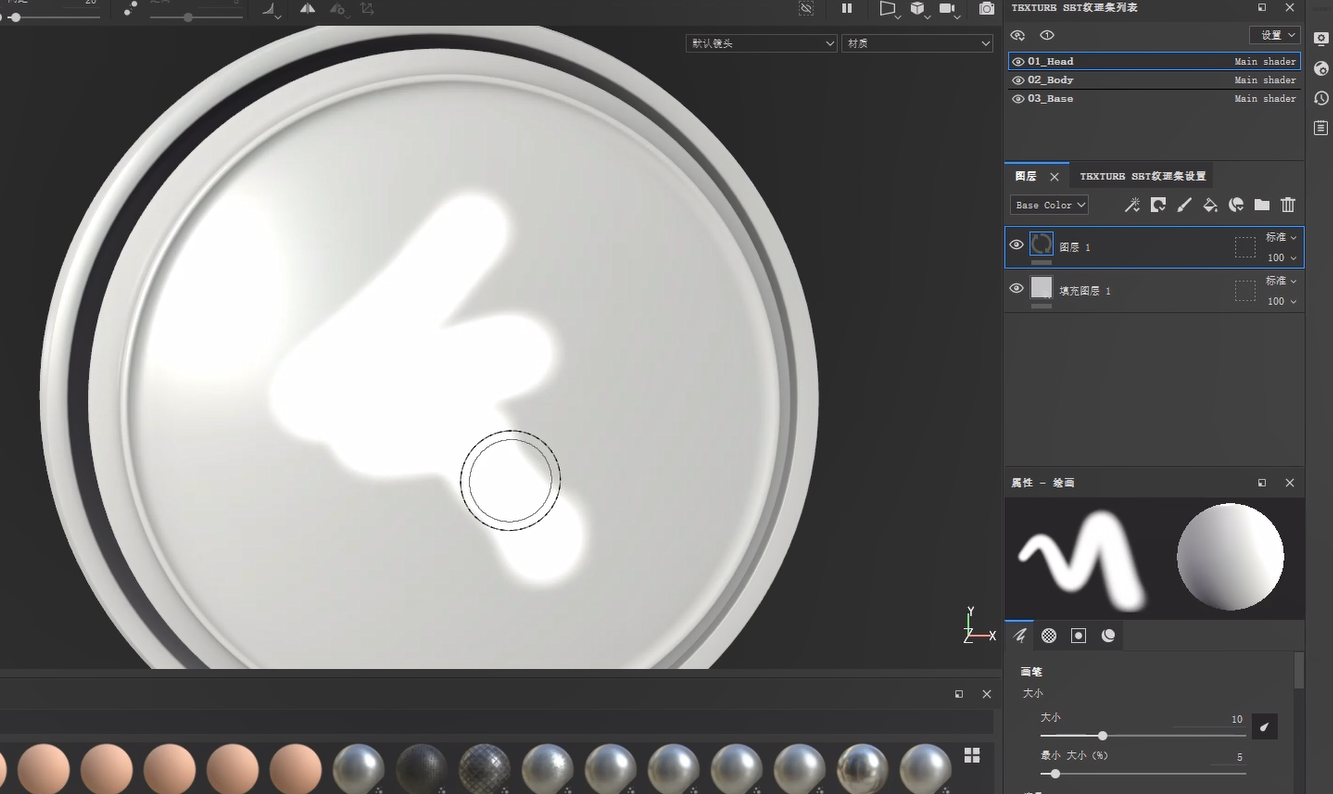
普通图层它是直接可以在上面去做一个绘画的
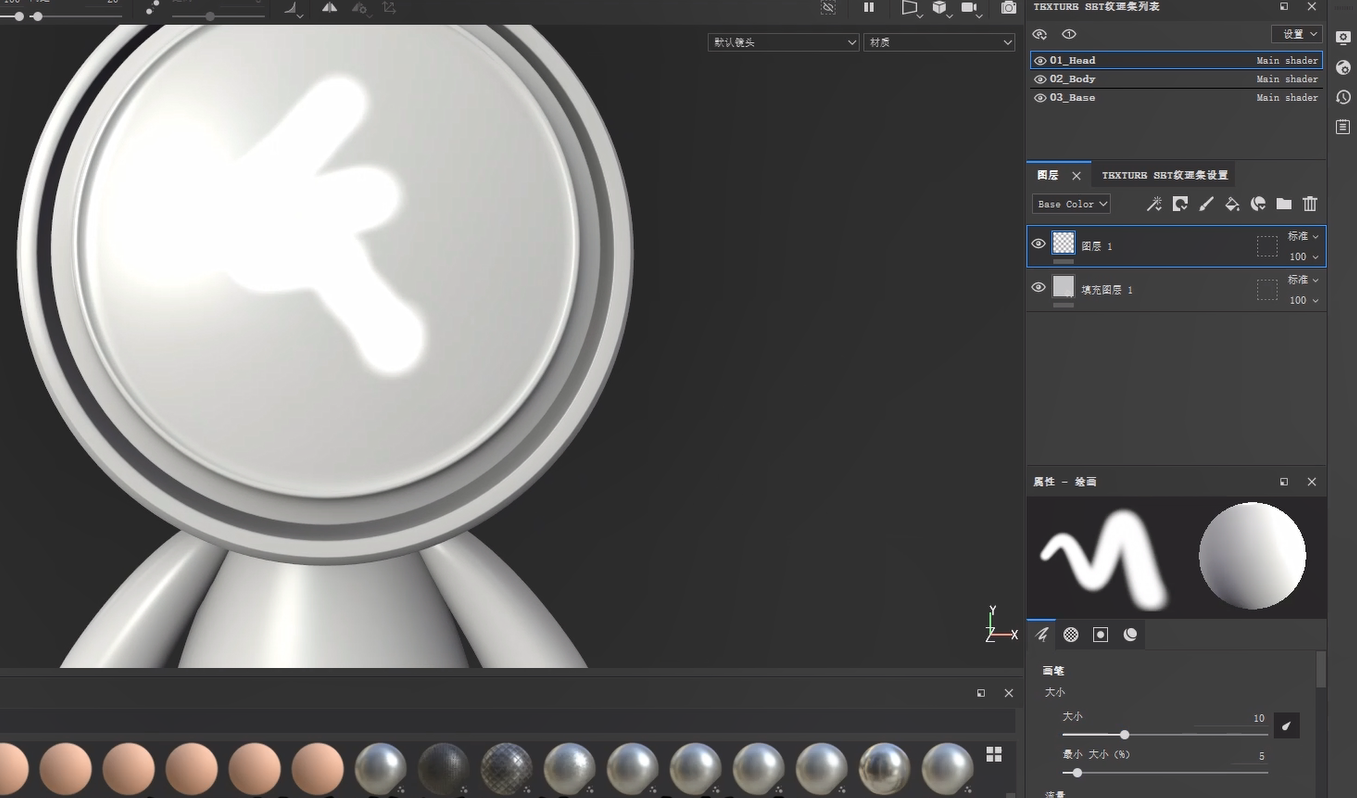
但是填充的话,他是直接去铺满整个你的物件的
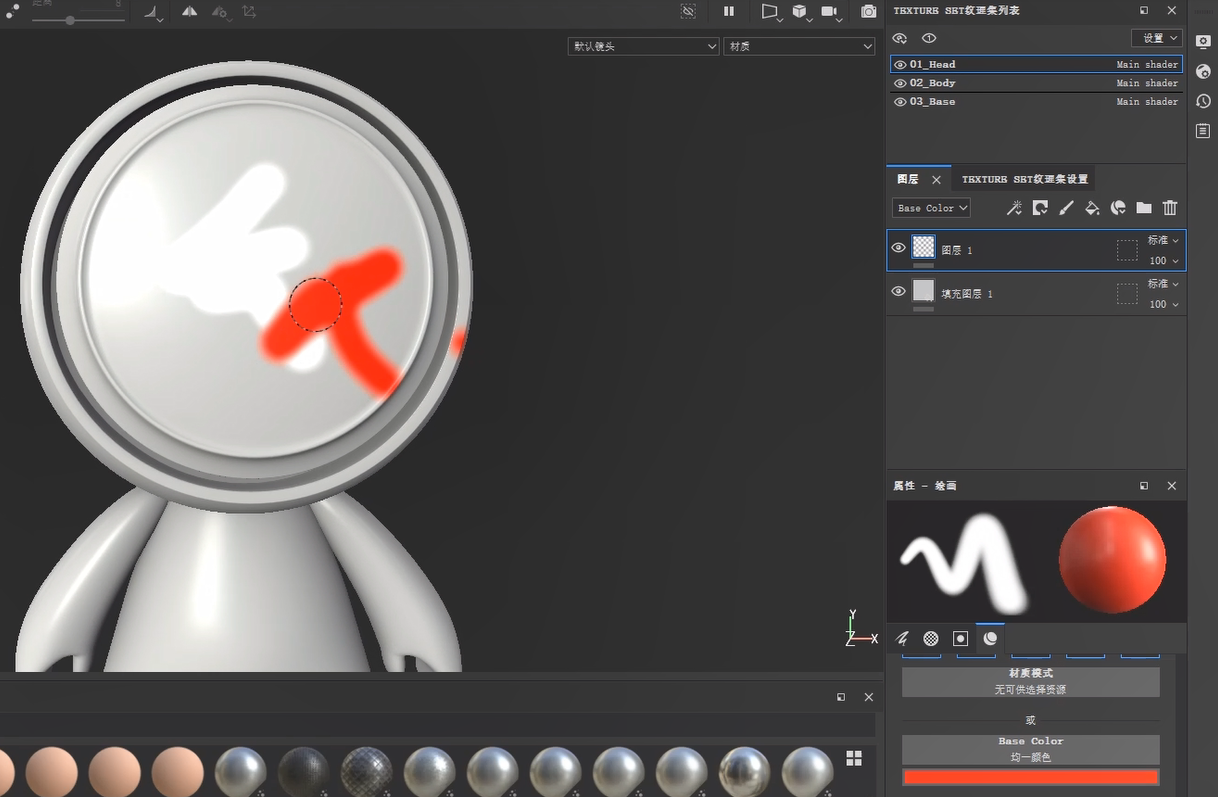
这个就是他俩的一个区别
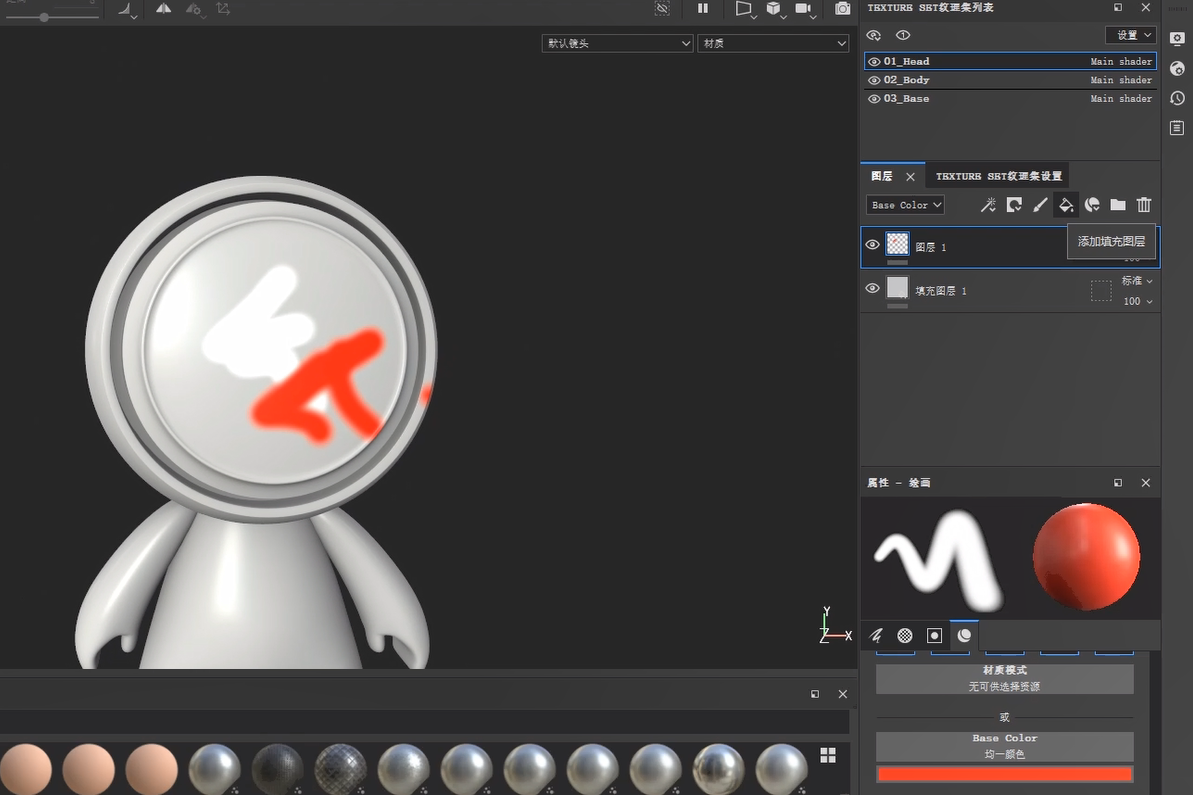
这个就是我们常用的填充图层
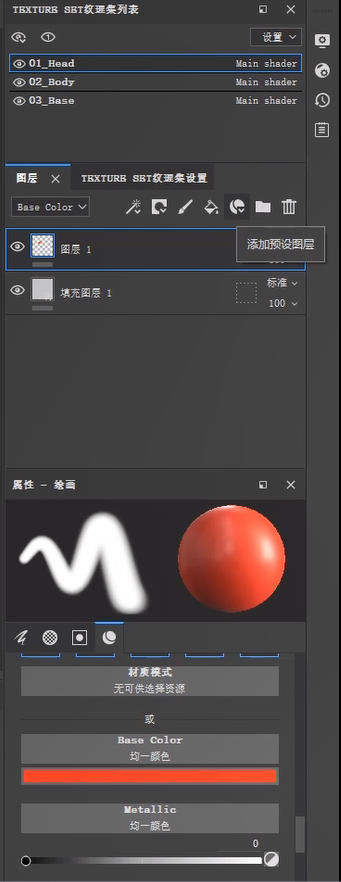
接下来这个是一个预设组,就是添加材质球
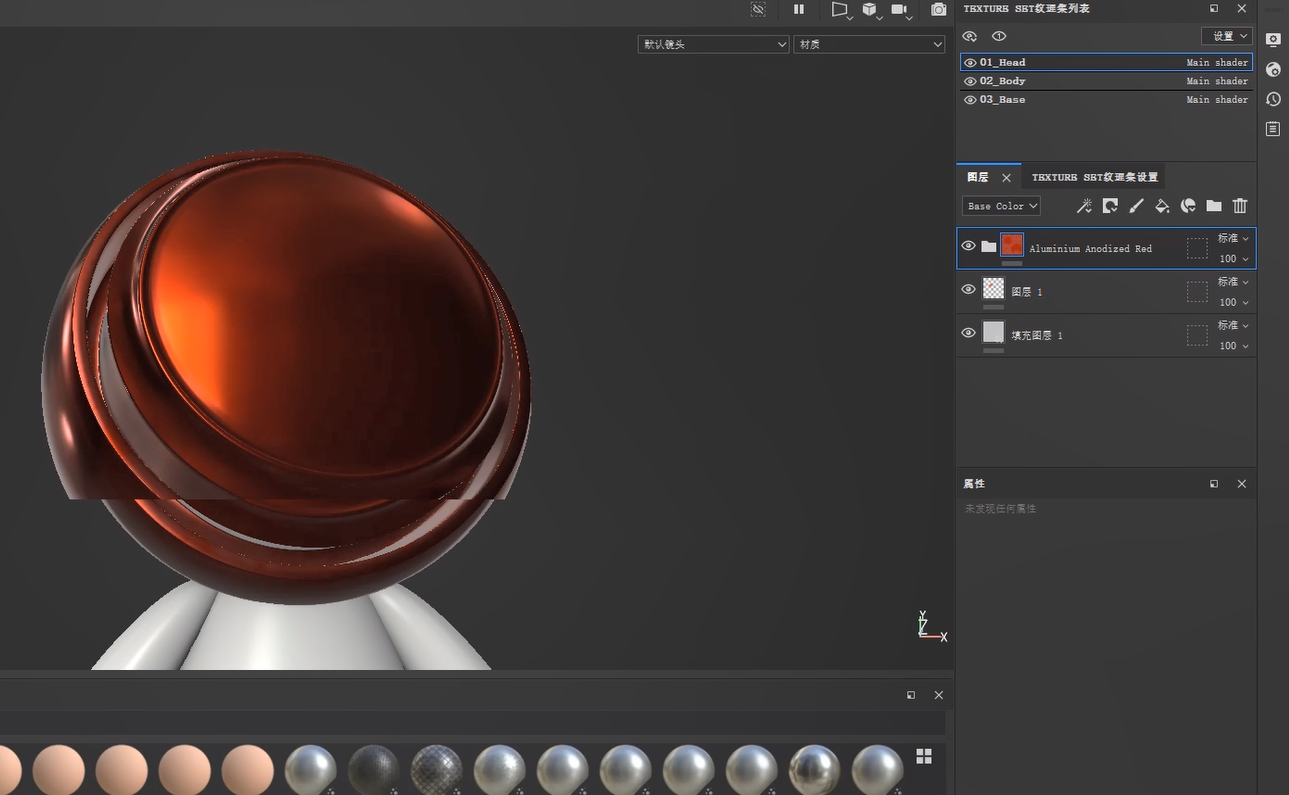
直接甩上去就可以去使用,添加材质用的
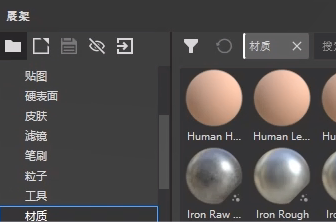
当然的话在我门展架这个材质页单里也会有
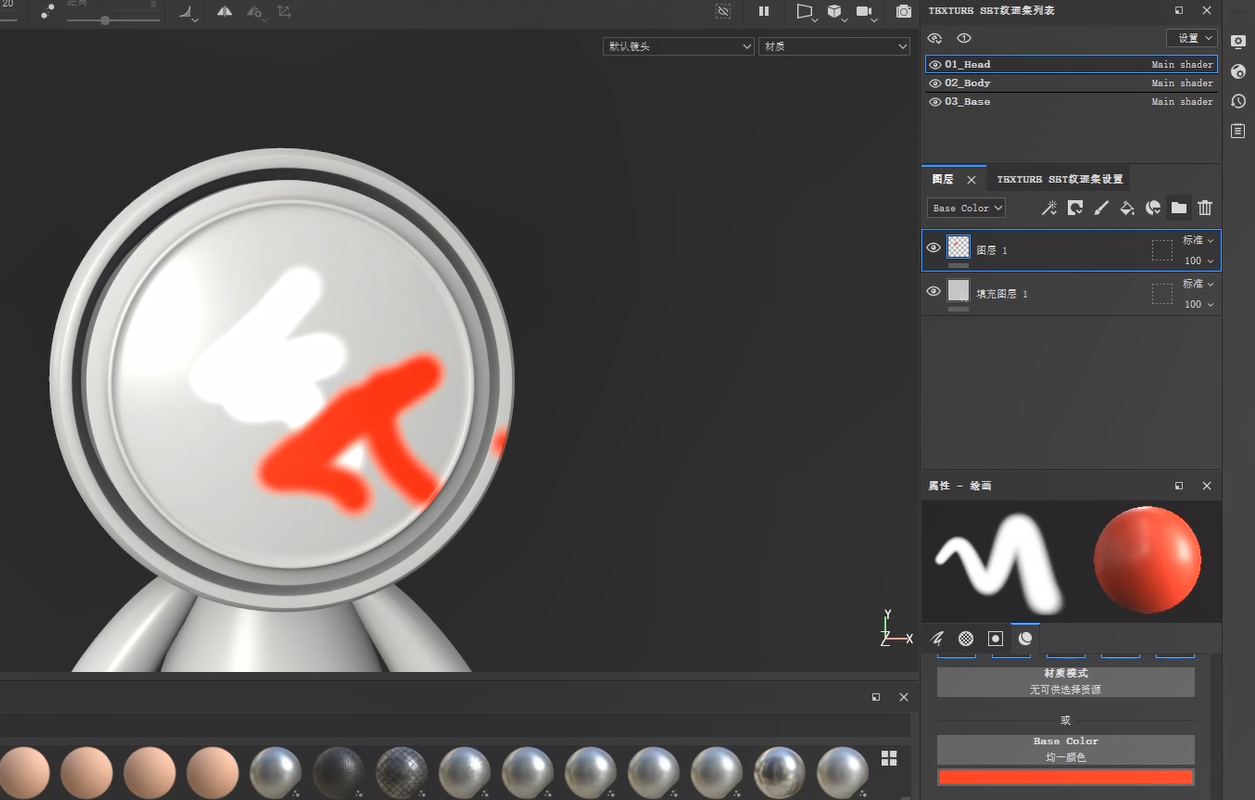
最后一个是打组,当我们的一些图层
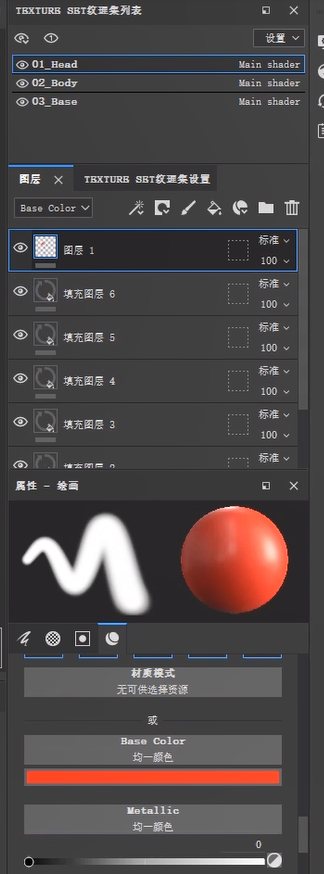
比如说我们有很多很多的一些贴图层,我们分不清楚的话
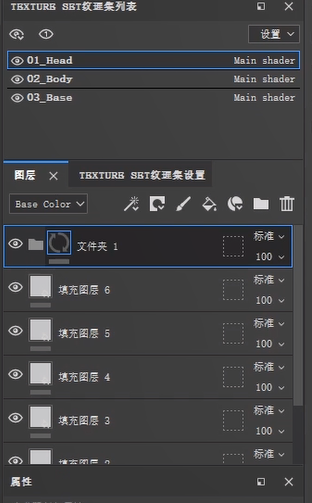
我们需要去给他去添加文答组,来进行一个区分
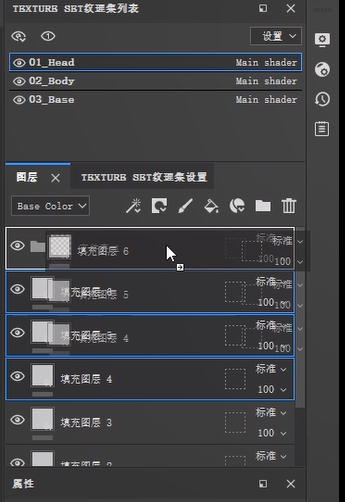
直接选中你所需要的一些图层甩进去,他们就会形成一个组名
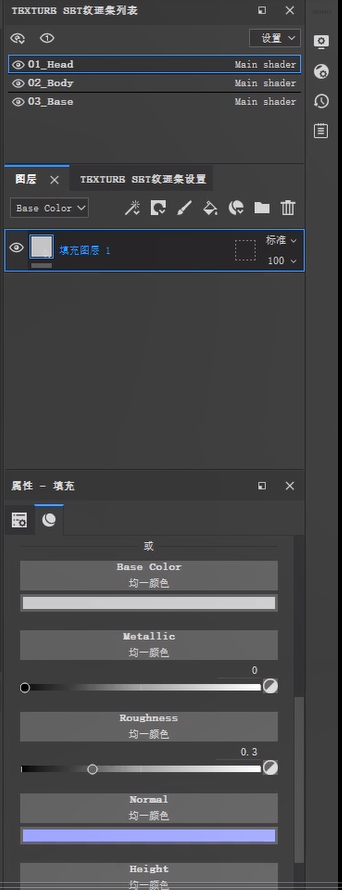
比如说我们建立一个填充图层
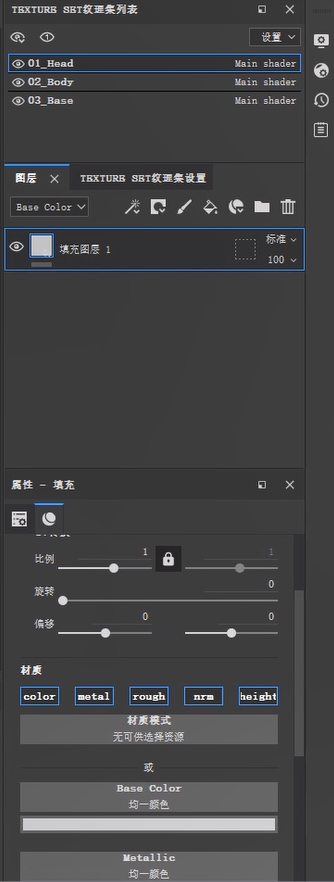
它会默认的弹出这些五个这种通道
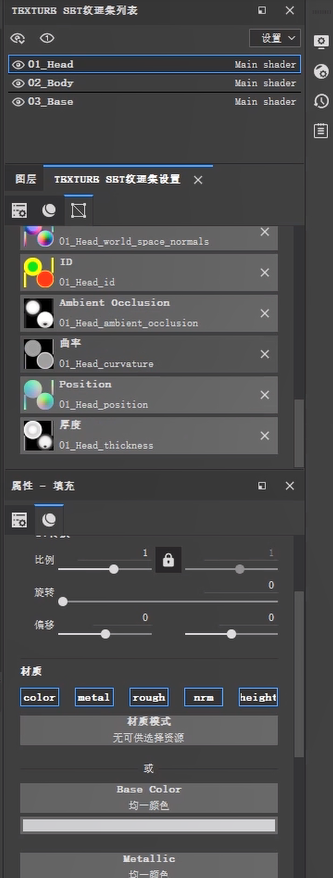
当然的话也可以在这里去选择添加
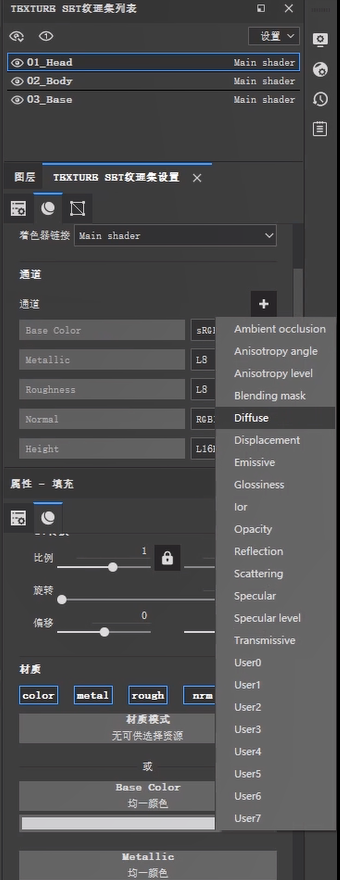
一些别的通道,我们常用的会有一些透明通道,发光以及3S一些通道
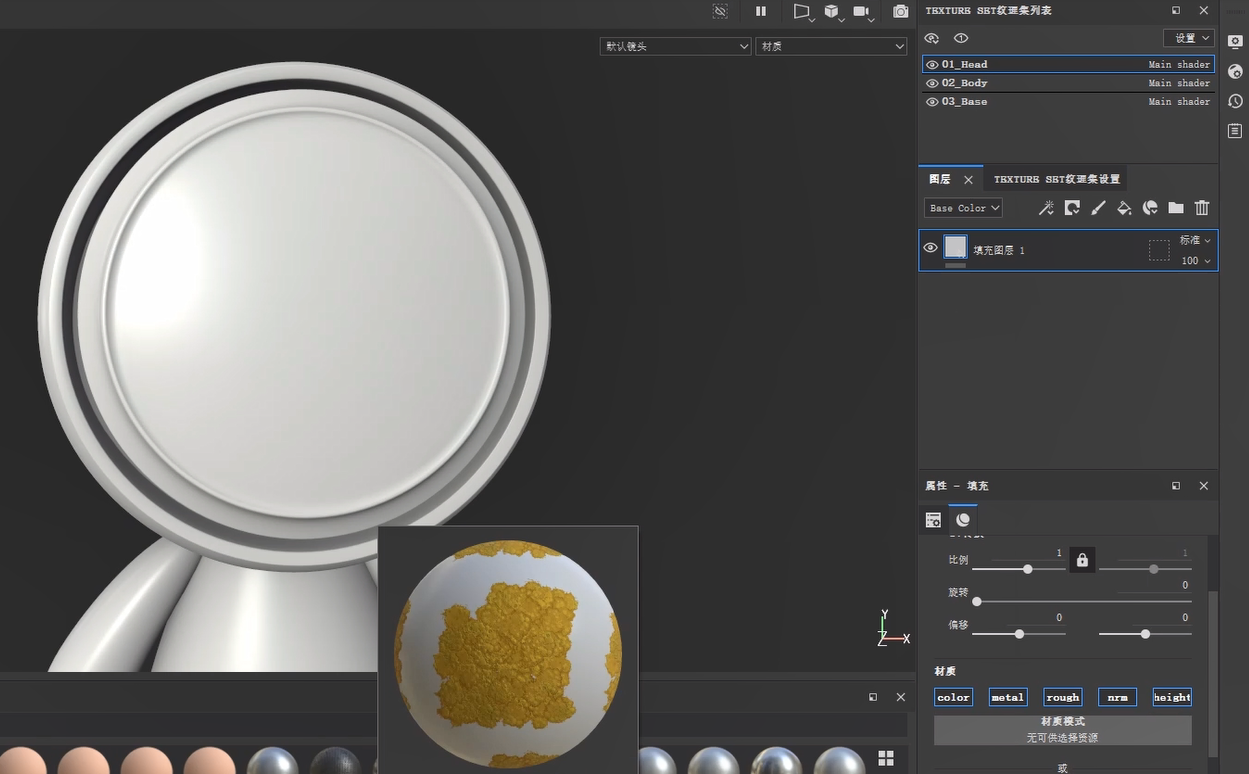
我们讲第一颜色base color
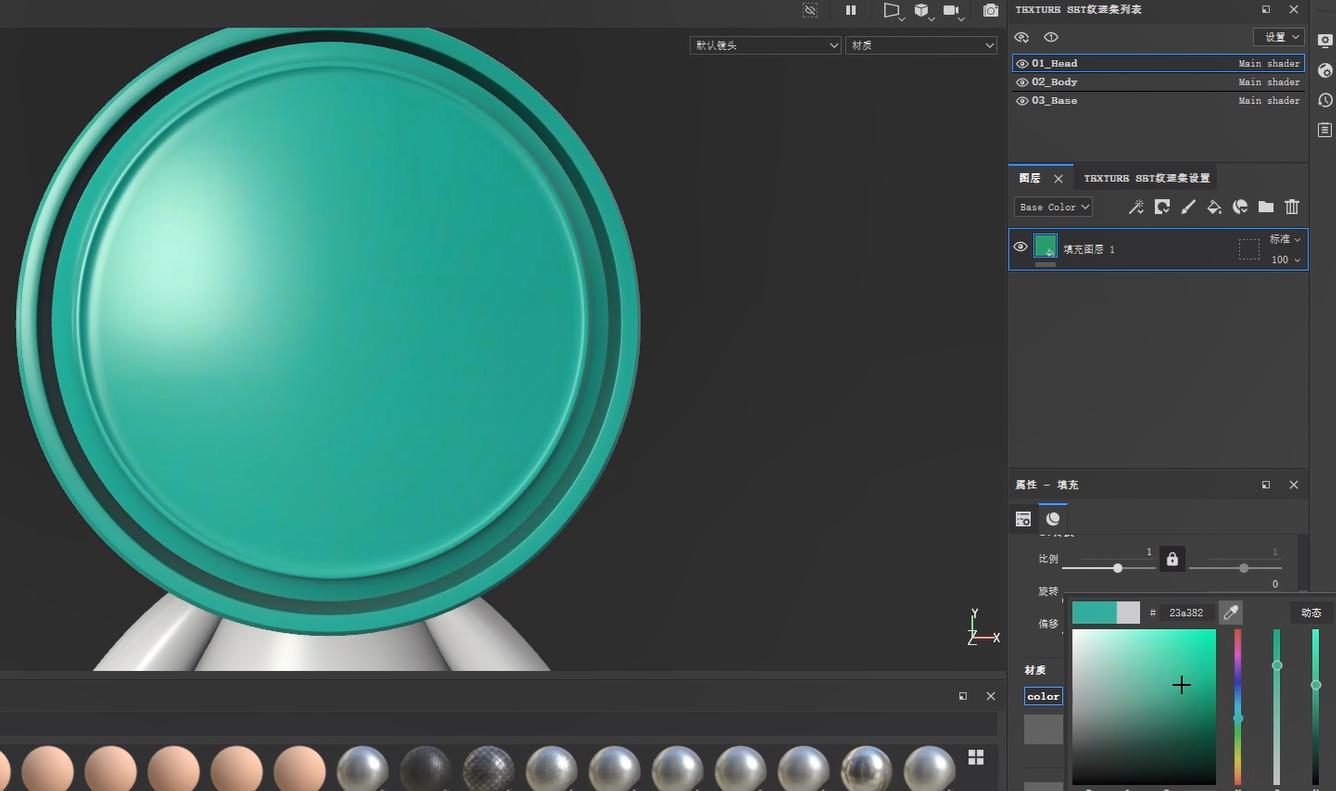
我们原画是什么颜色,我们就调成什么颜色
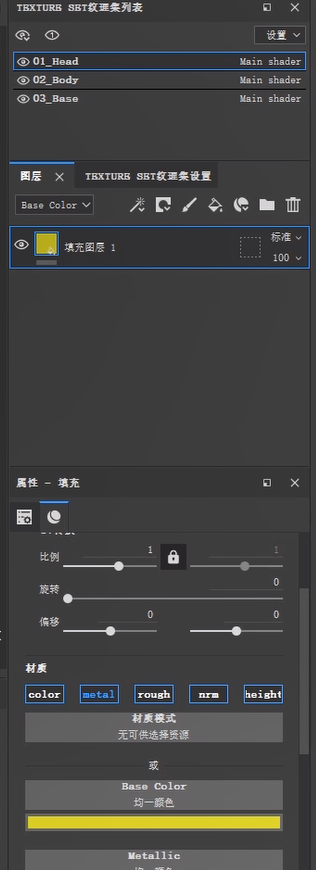
第二个的话是金属度,导电的一些东西基本都属于是金属的,当你调1的话
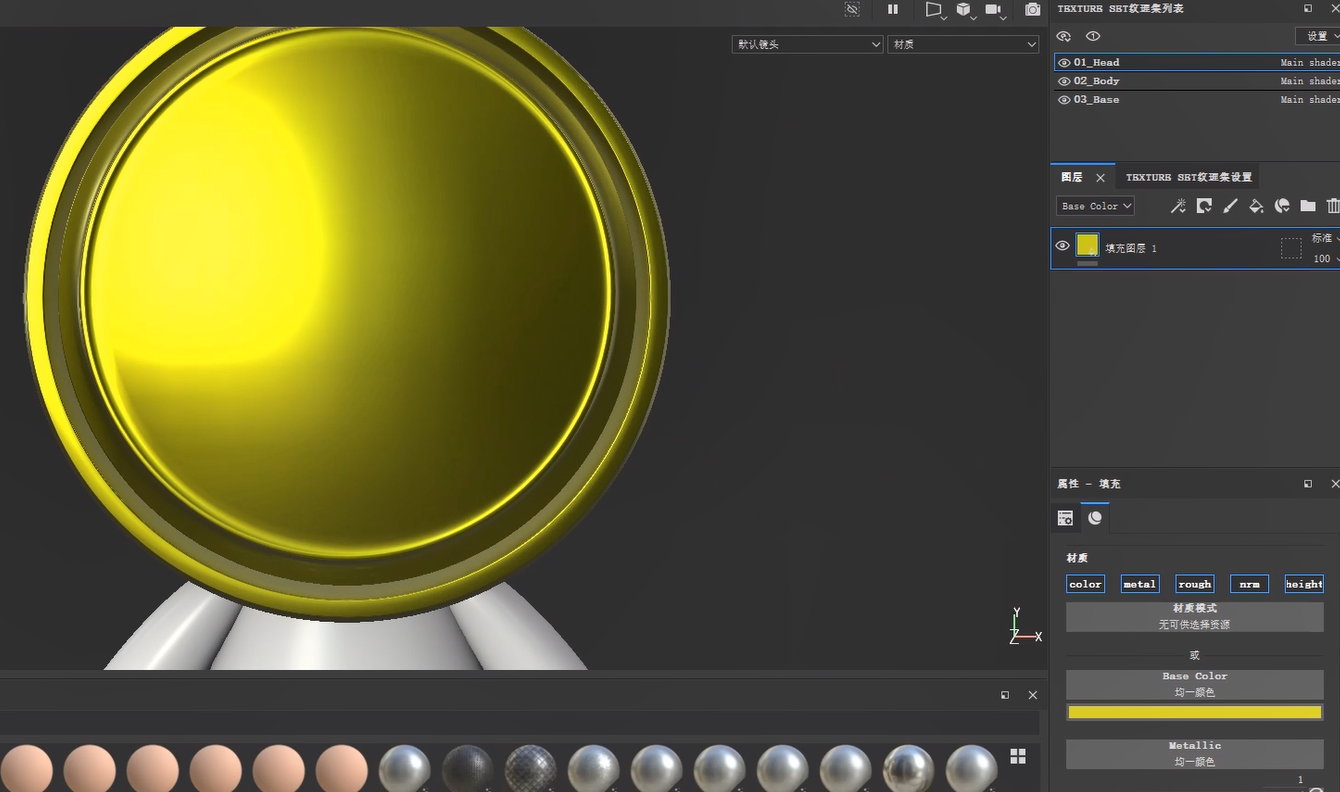
他的近视度就会非常的,具体的数值的话,可以根据我们眼睛的看到的一些,和你所参考的图片去做一个调整
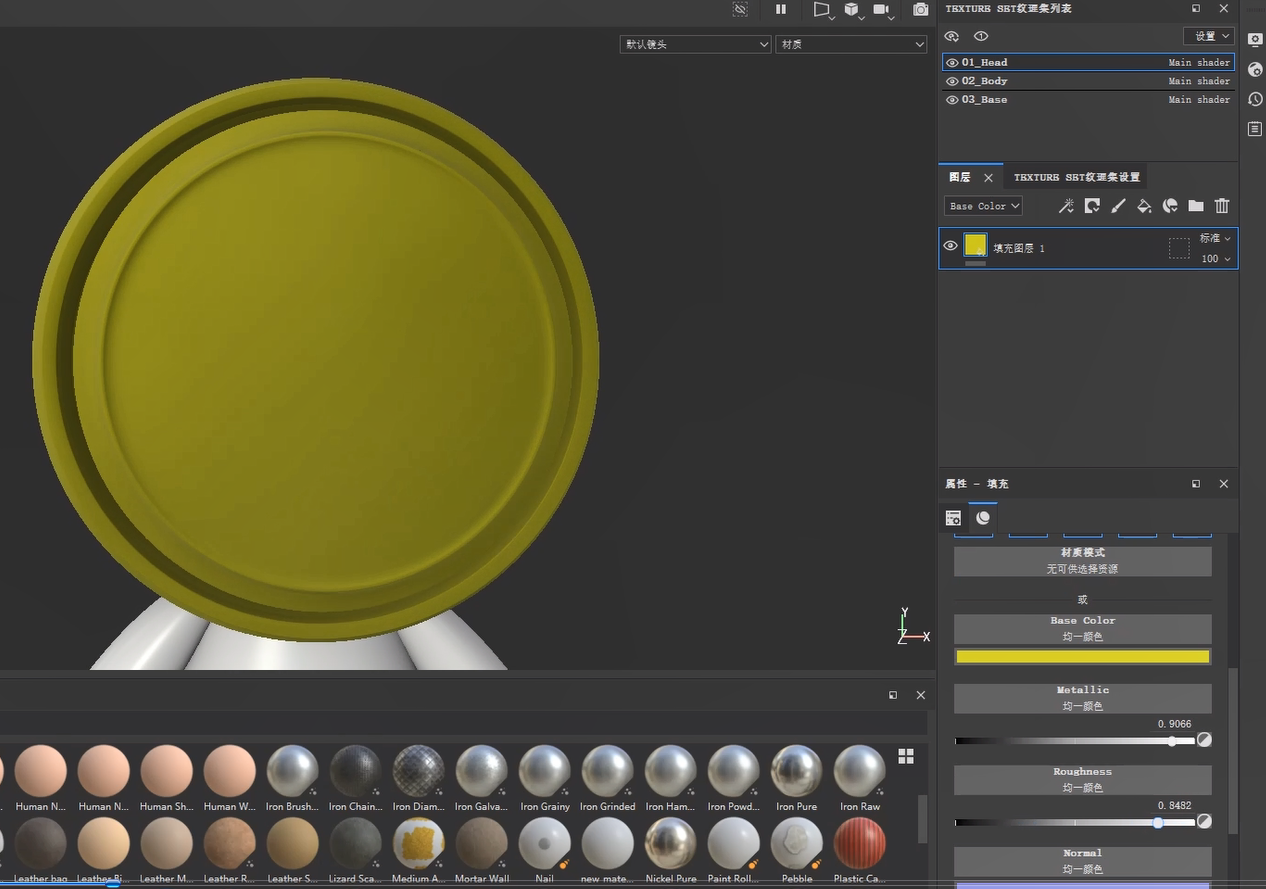
第三个,RROGNESE,粗糙度的话,调1的话是粗糙度是非常大,他间距越匀,布料
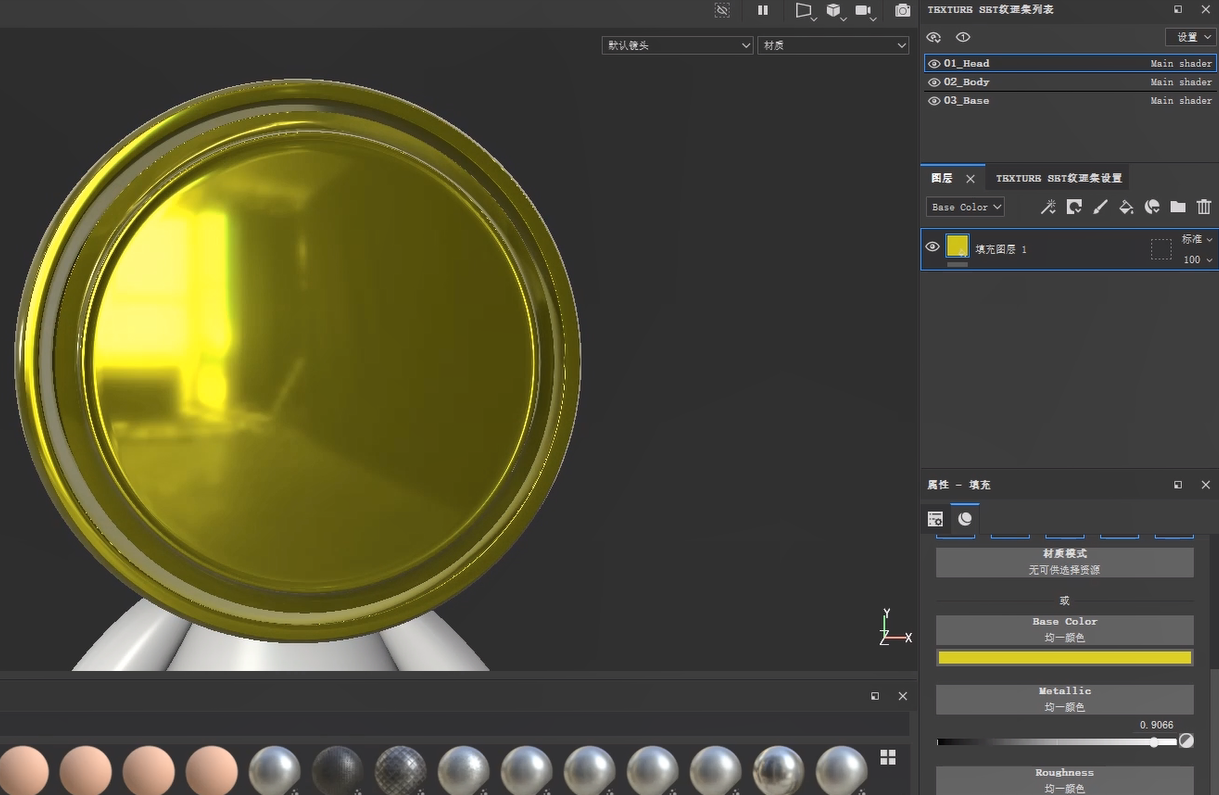
越调的越小的话
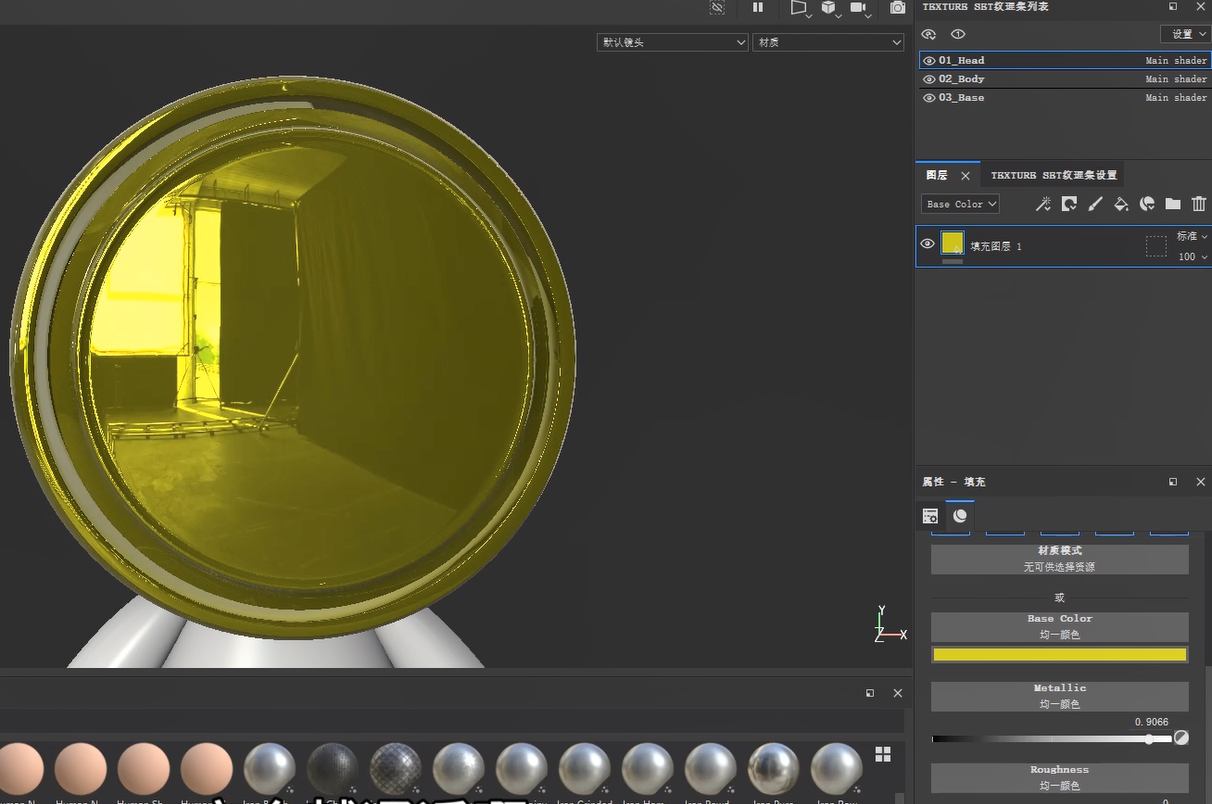
它会越通透
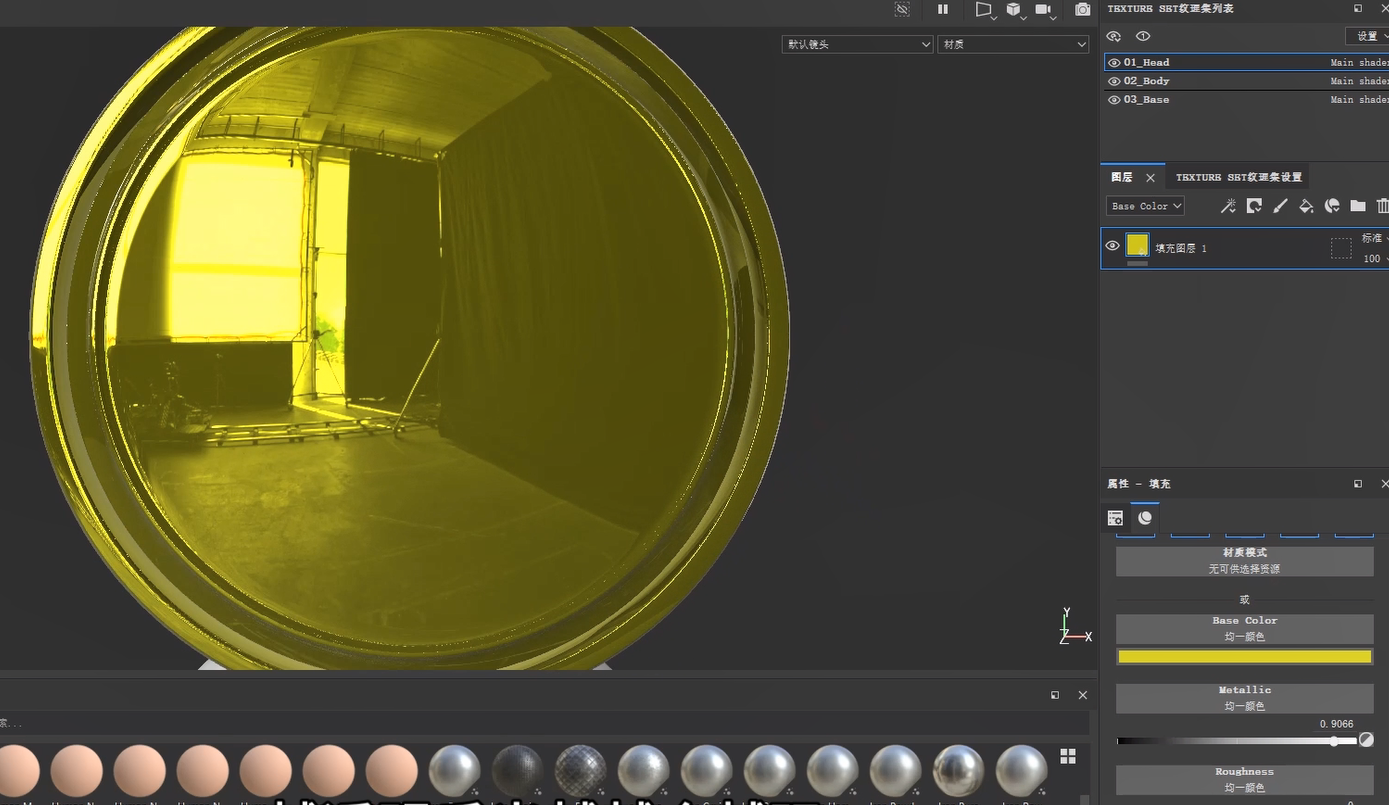
越透明,反光越强,像面镜子,当你调到零的时候,就像一面镜子一样
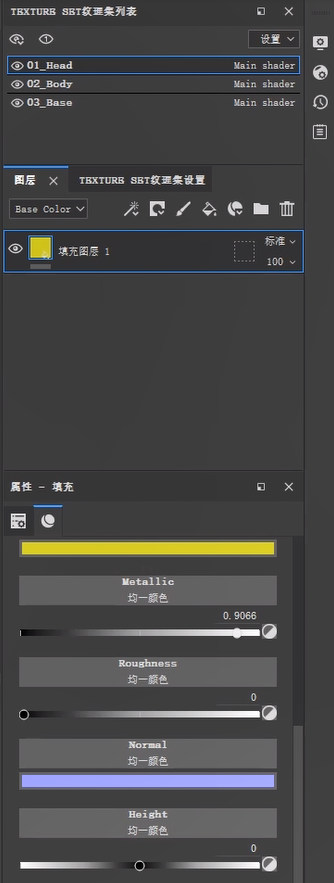
下面这个法线和高度的话

我们直接在透贴里面去选一个图案
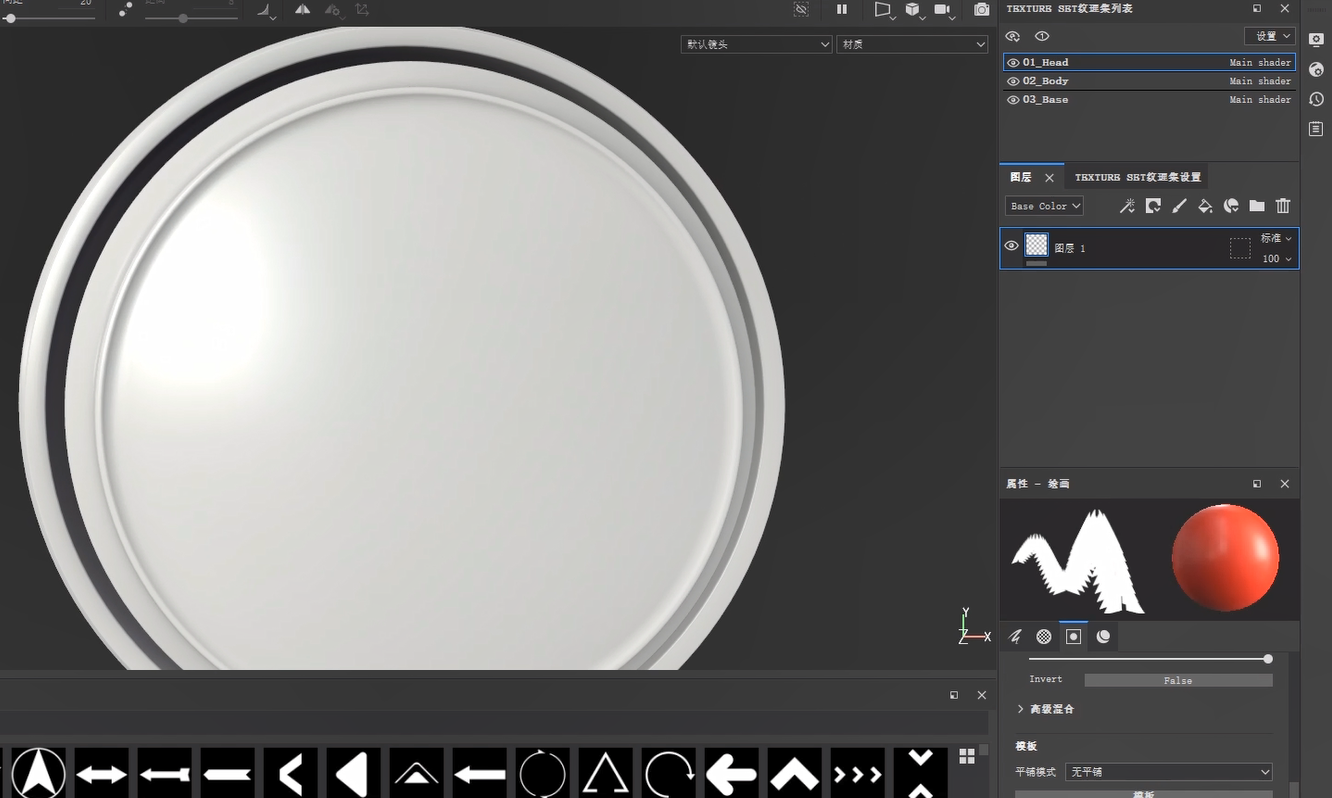
普通图层的话,他就可以直接去绘画
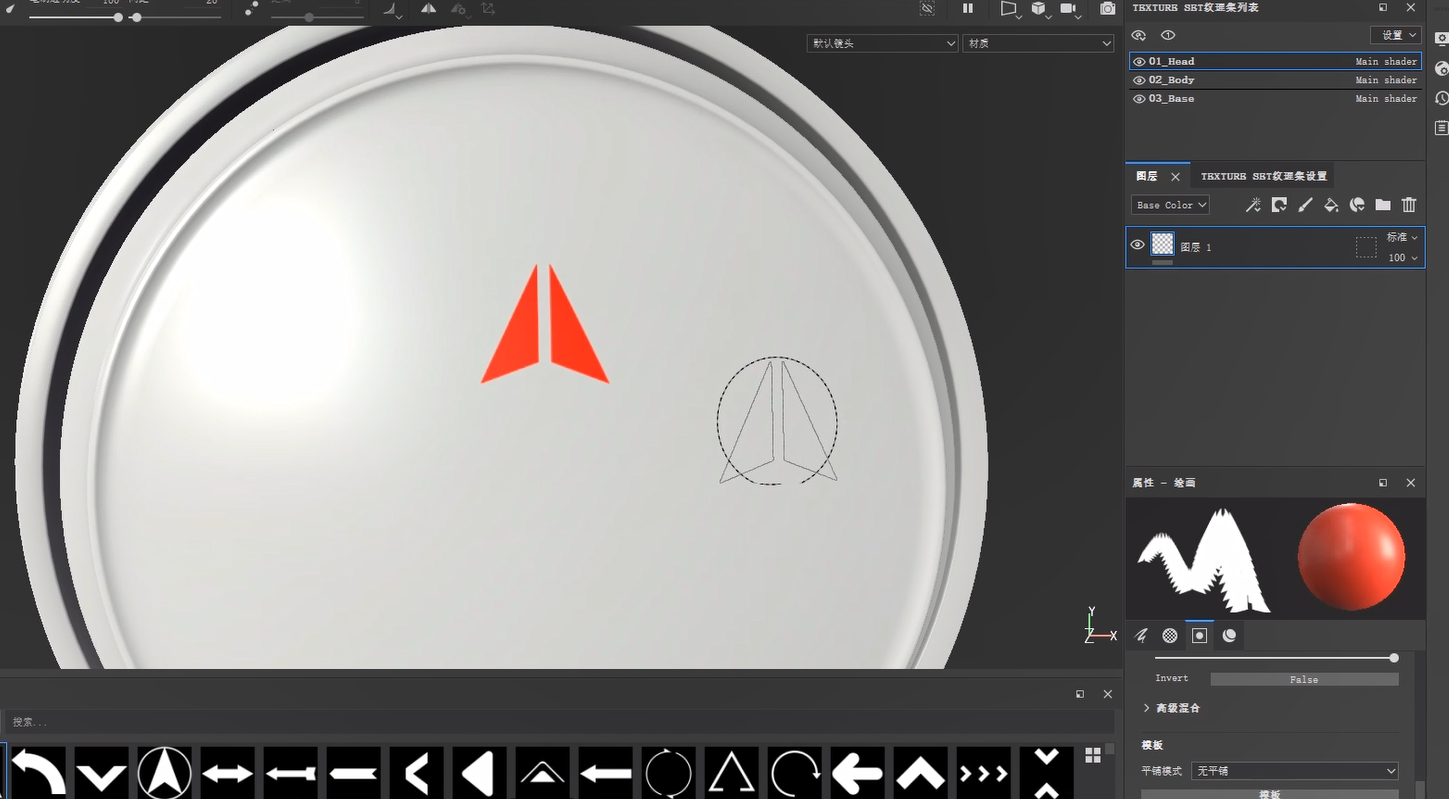
我们点击一下,他就会把我们这个透贴图案,去映射到上面
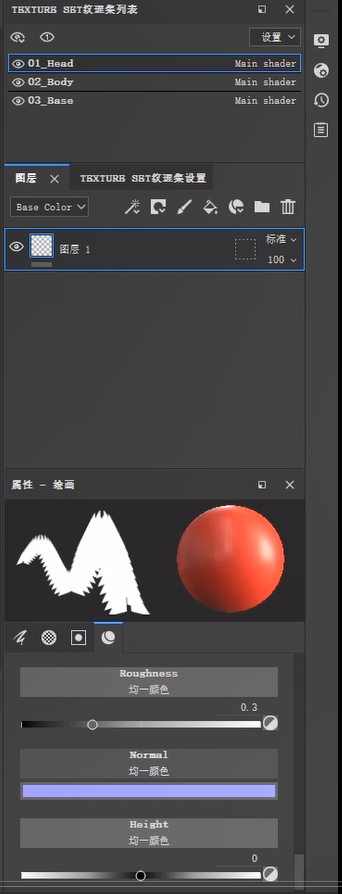
调整它的一些
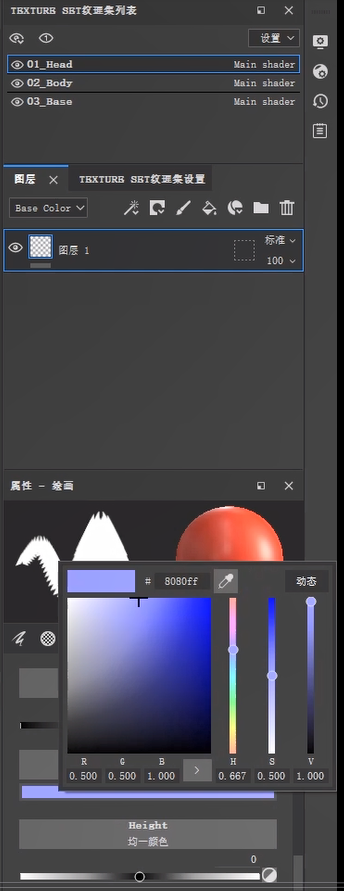
或者是直接把这个甩在上面
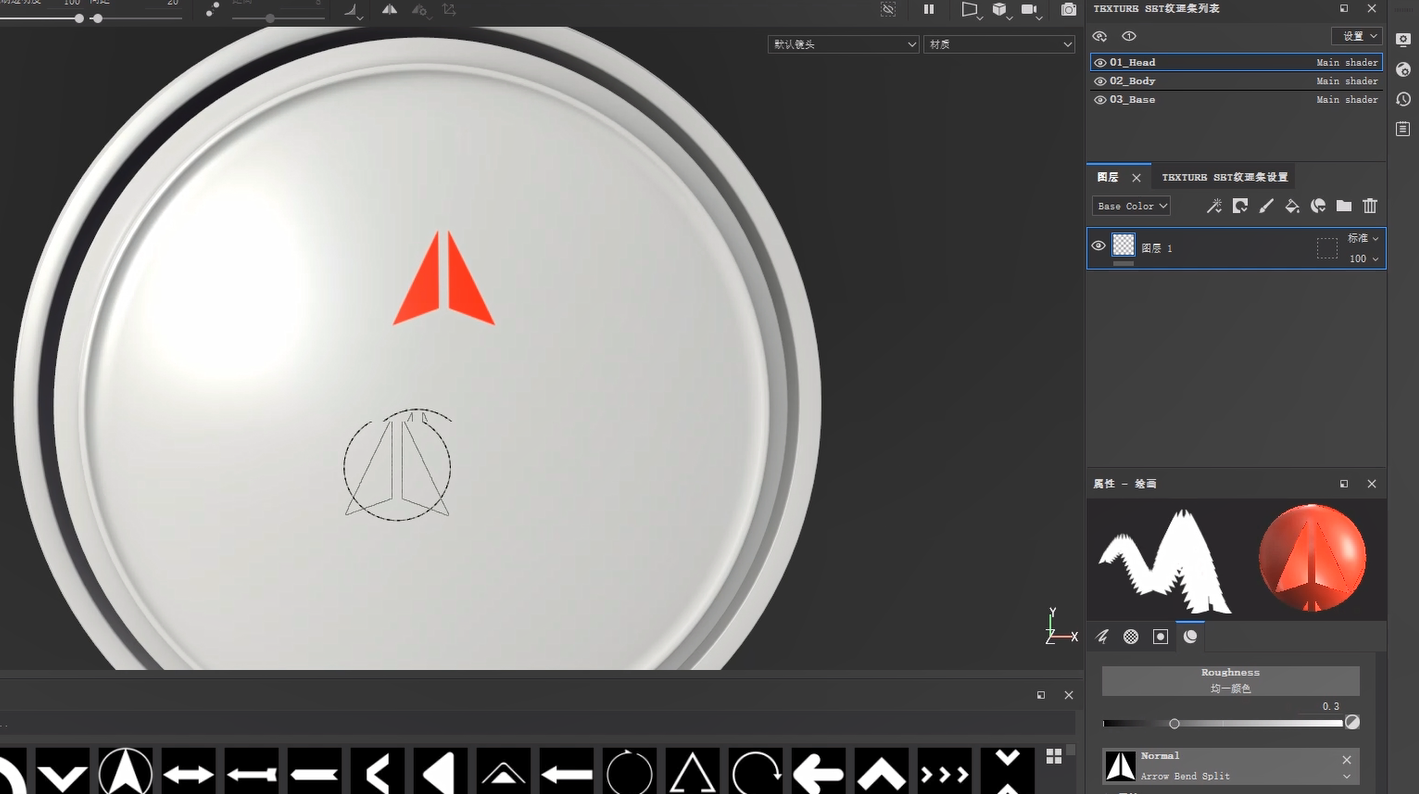
把线甩在上面
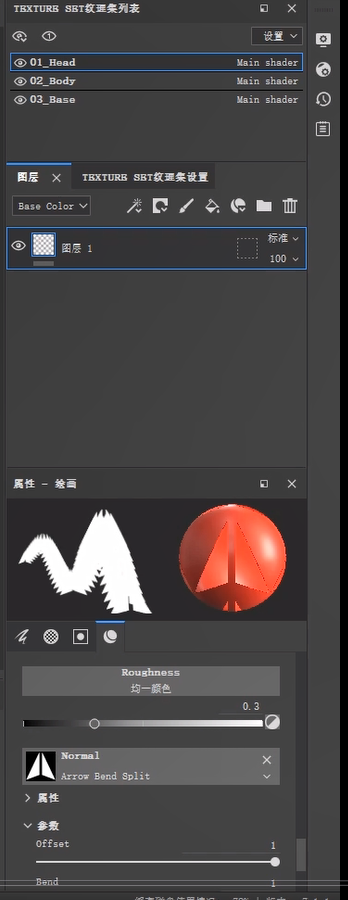
我们把这个变成我们刚刚的normal
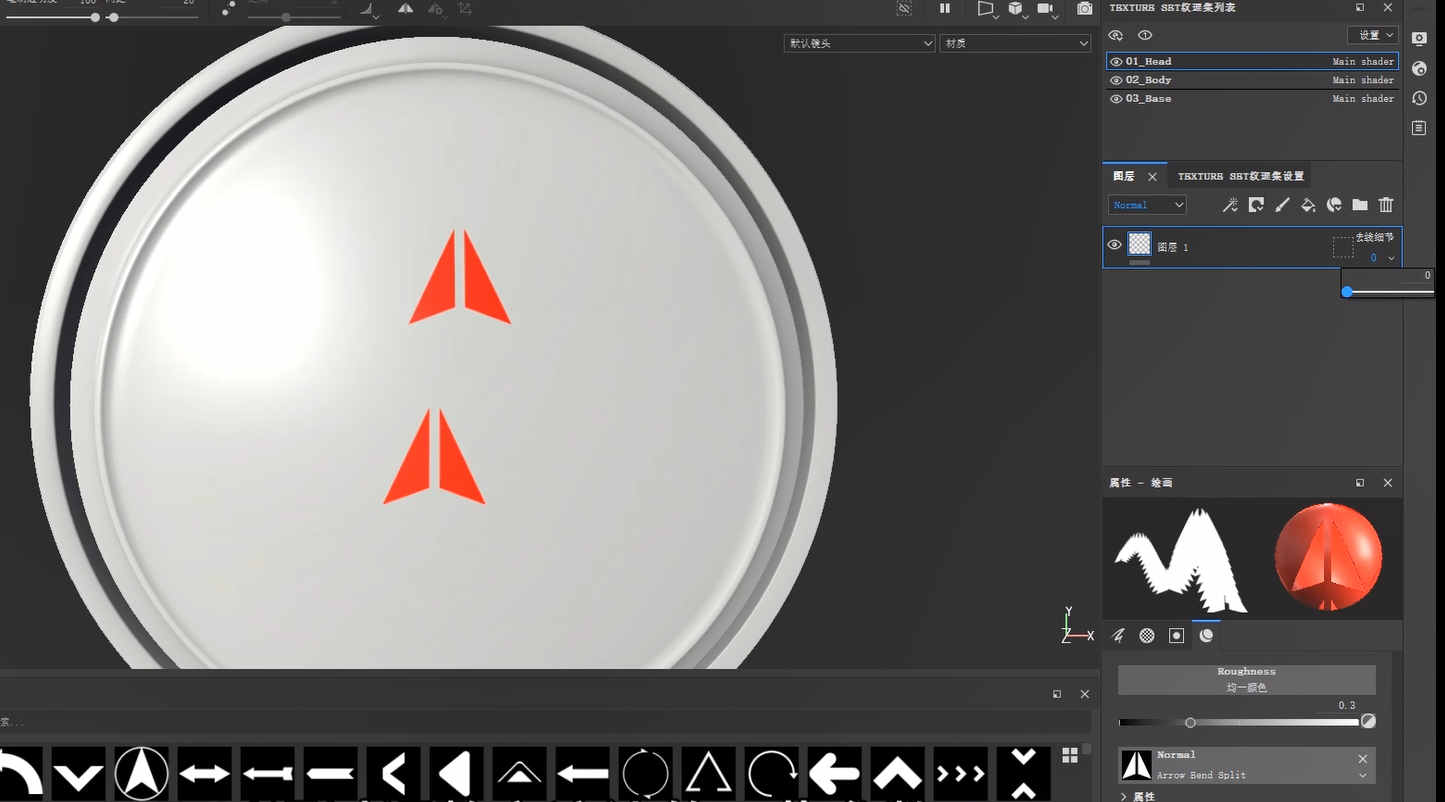
可以通过调整它这边的一些参数
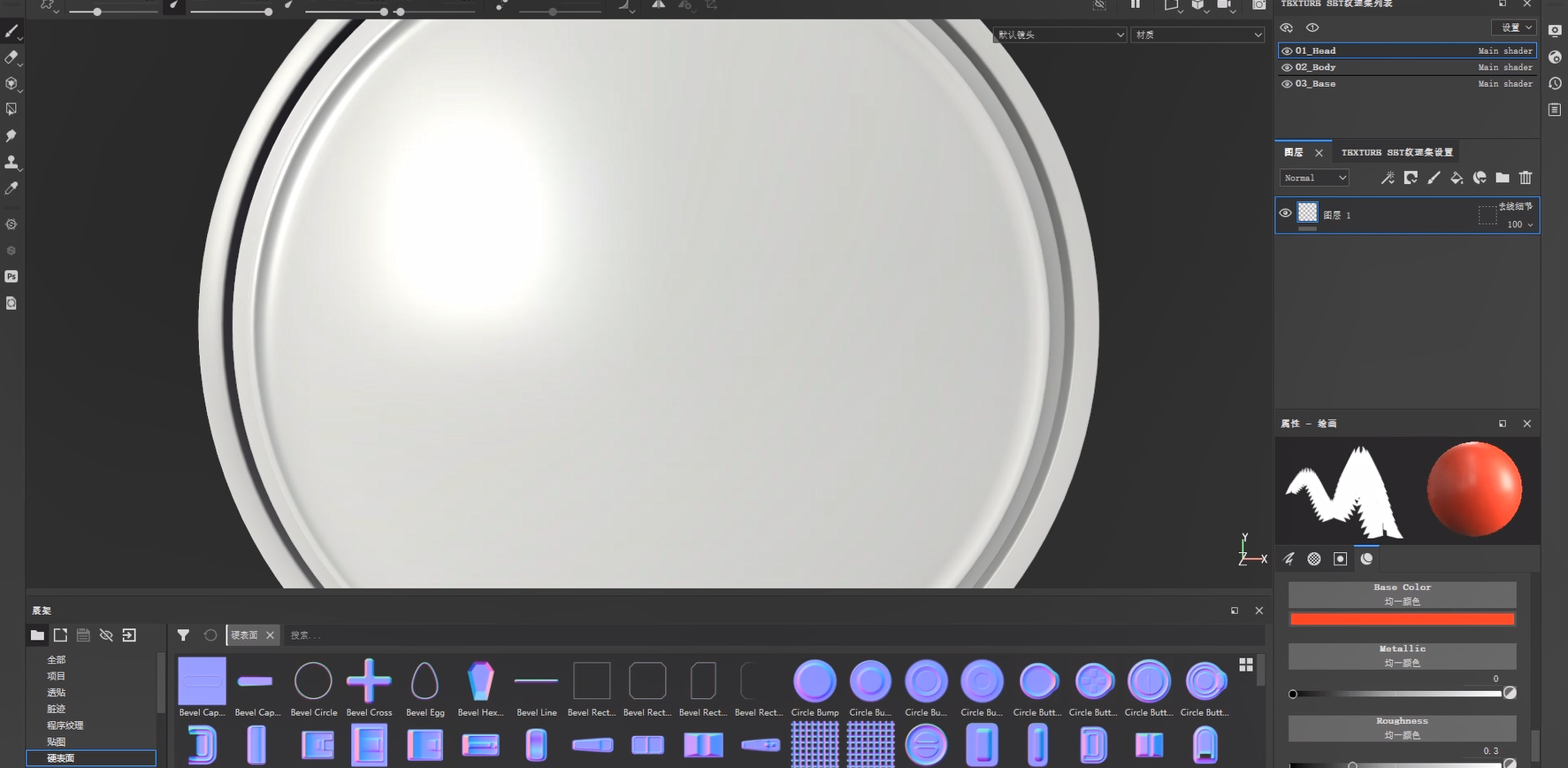
我们找到我们这种法线贴图这个
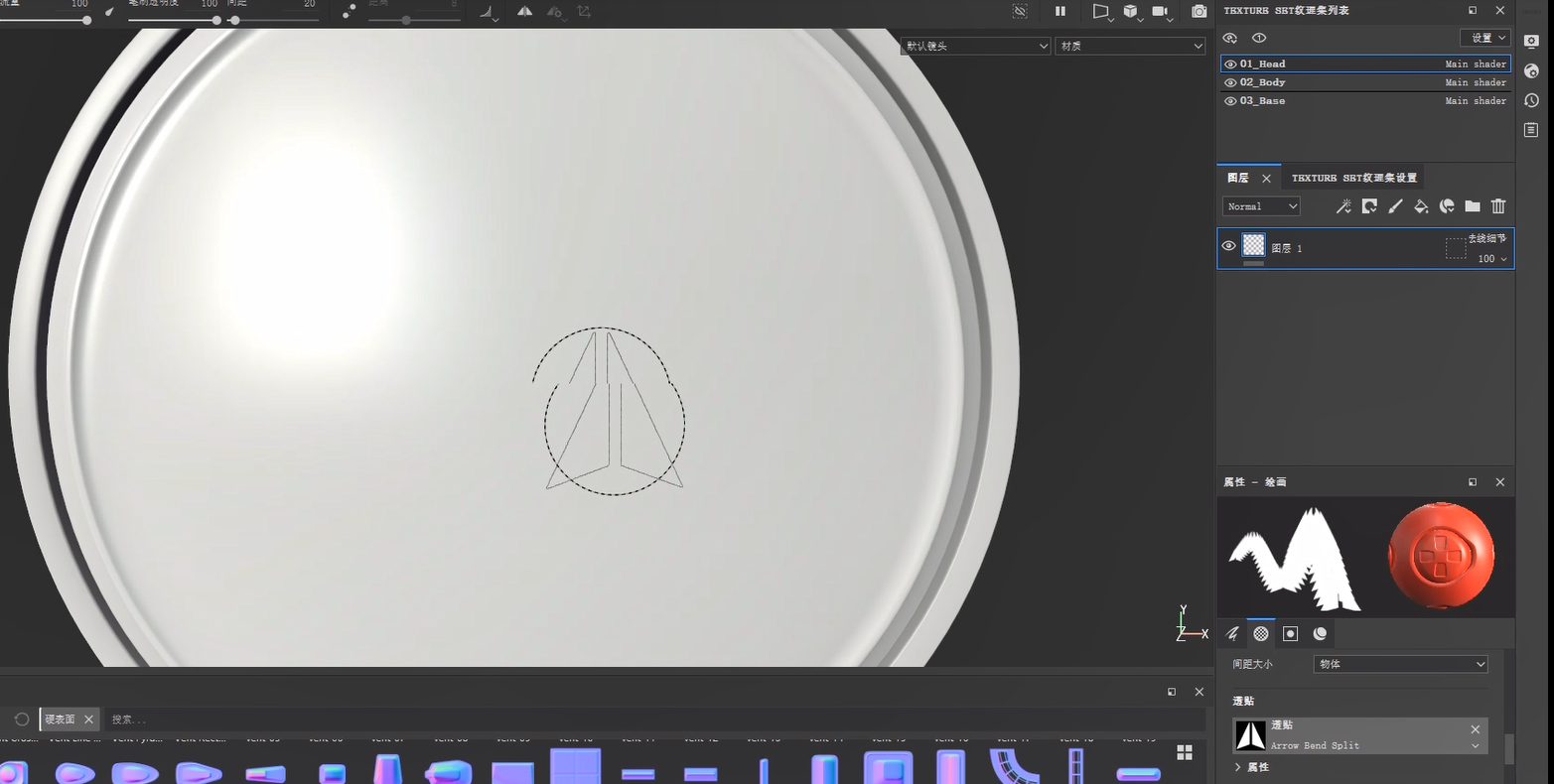
如果你之前选用兴些别的一些啊笔刷预设的话
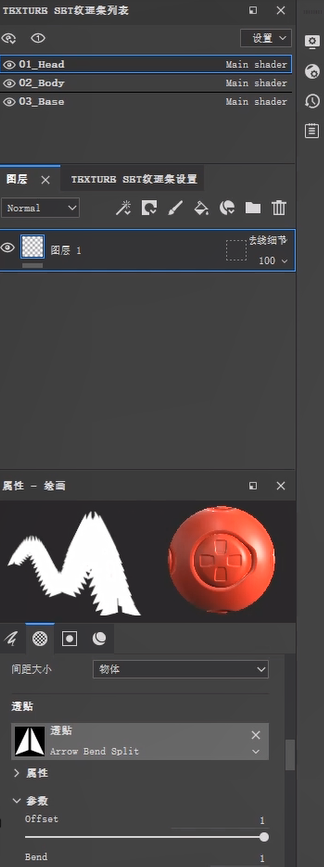
需要把这个图贴关掉
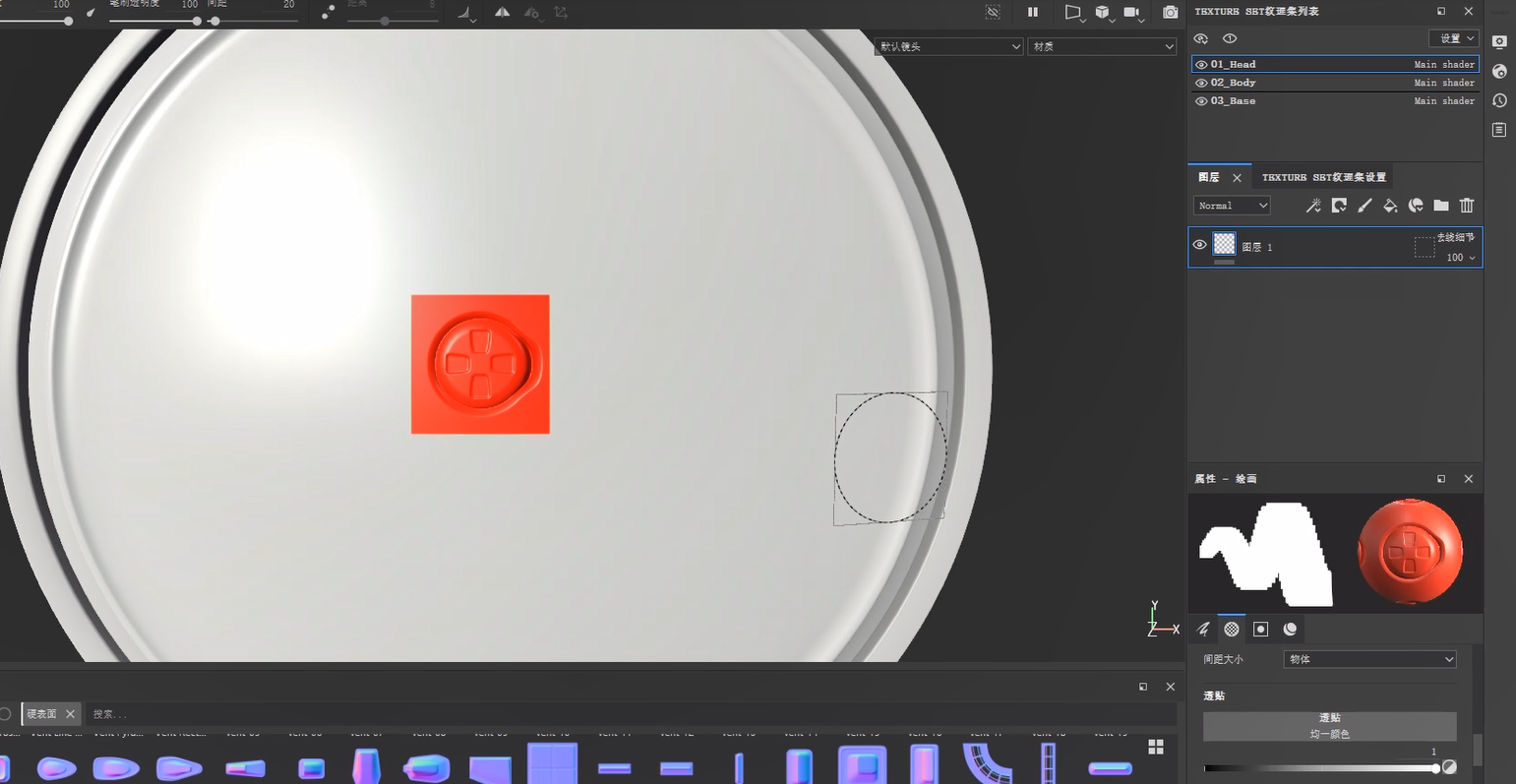
他才会去显示这个图案
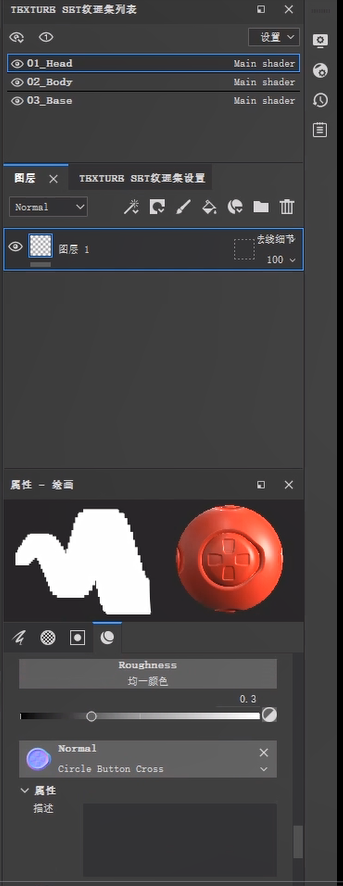
刚刚我们法线贴的是这个图案
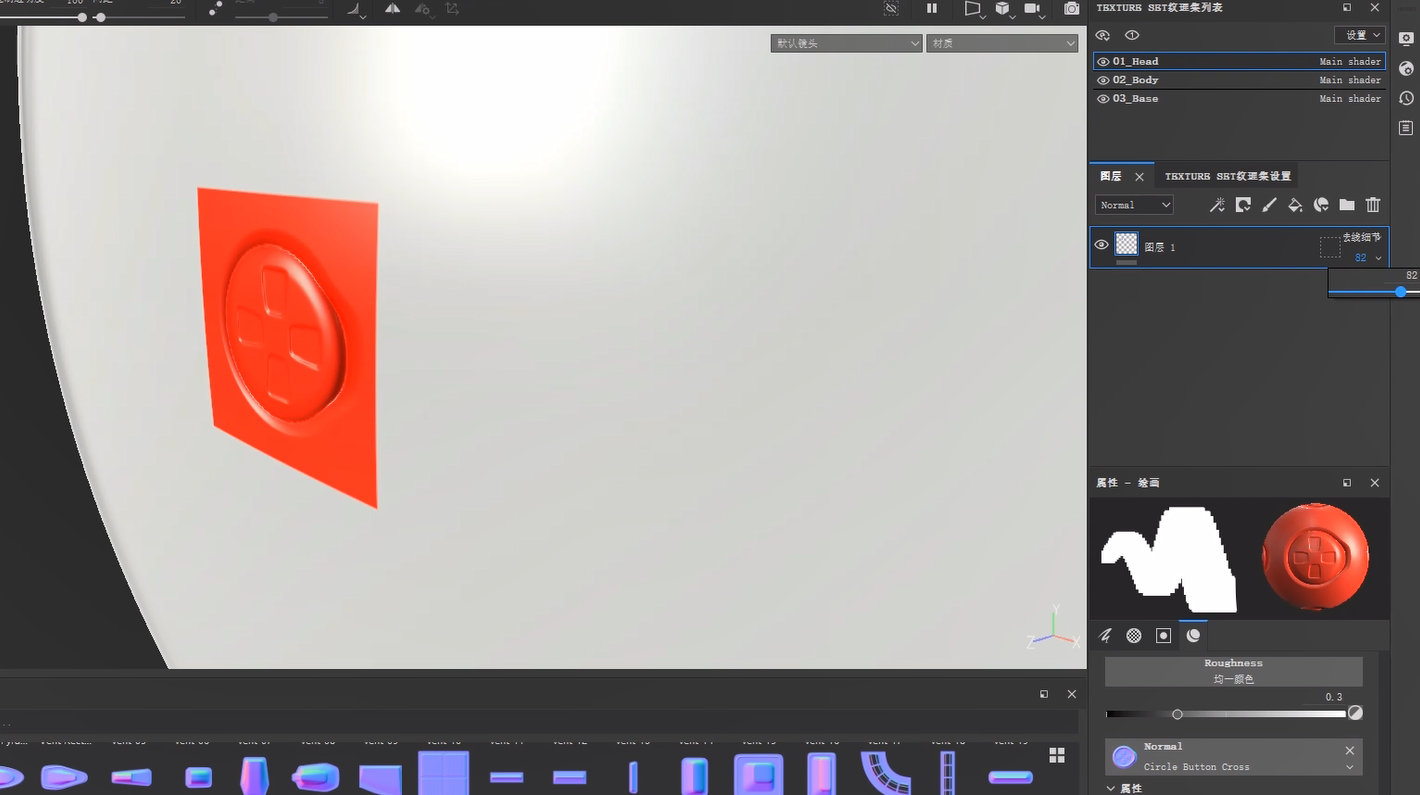
我们可以通过点击这里调整它的一个参数,来调整它的一个法线强弱,比如说你是什么通道,你有选择相对应的名字,我们刚刚讲的是法线,你切换到法线这一栏
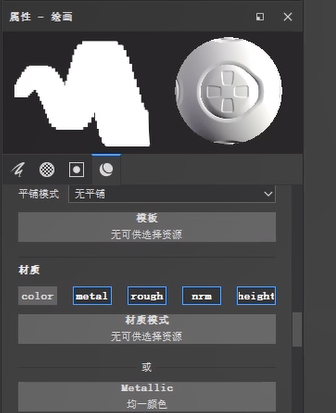
你可以也可以把颜色去关掉
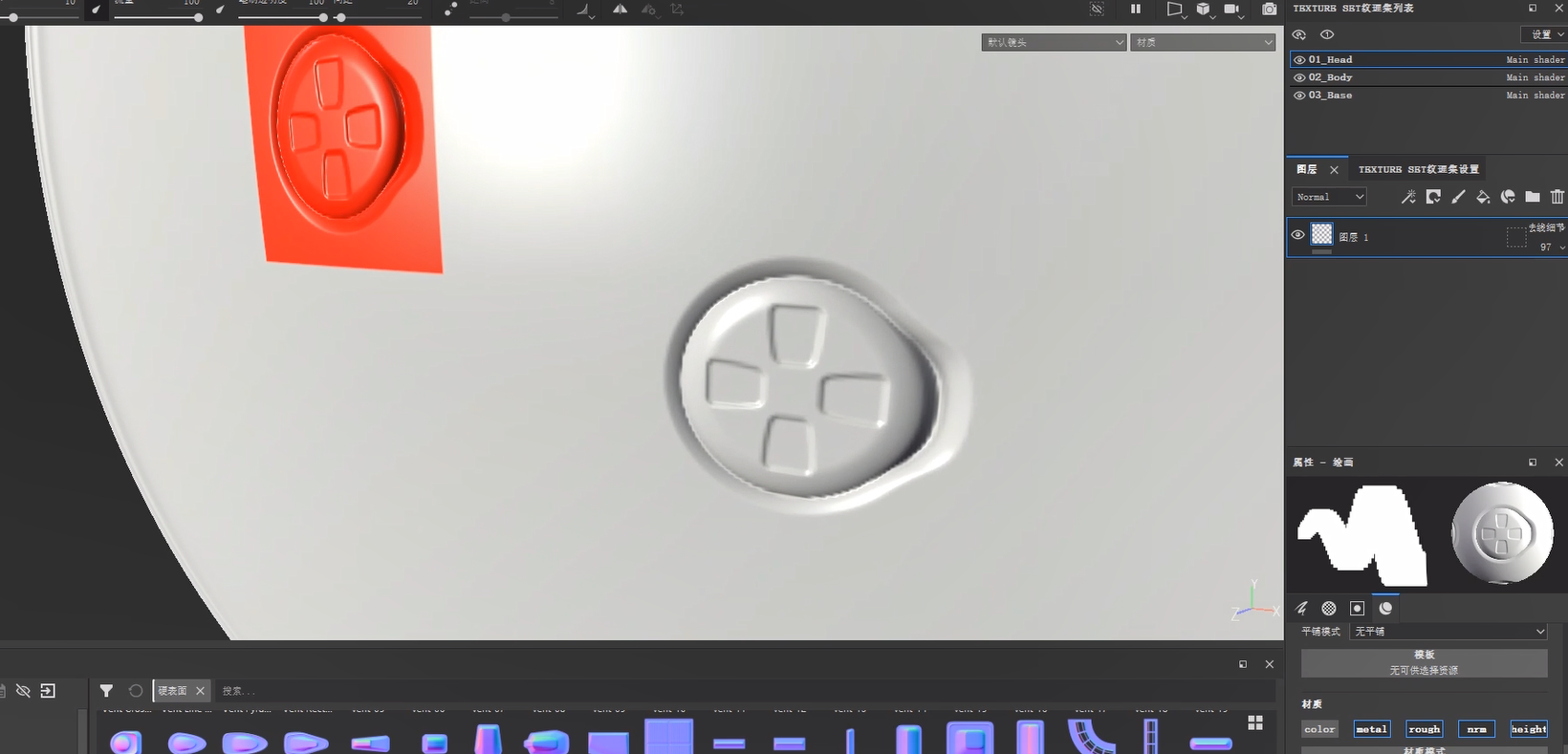
他这样的话就会带一个只有这种结构信息的,不会带任何颜色的

高度图的话,可能是需要我们用到我们的这个透贴
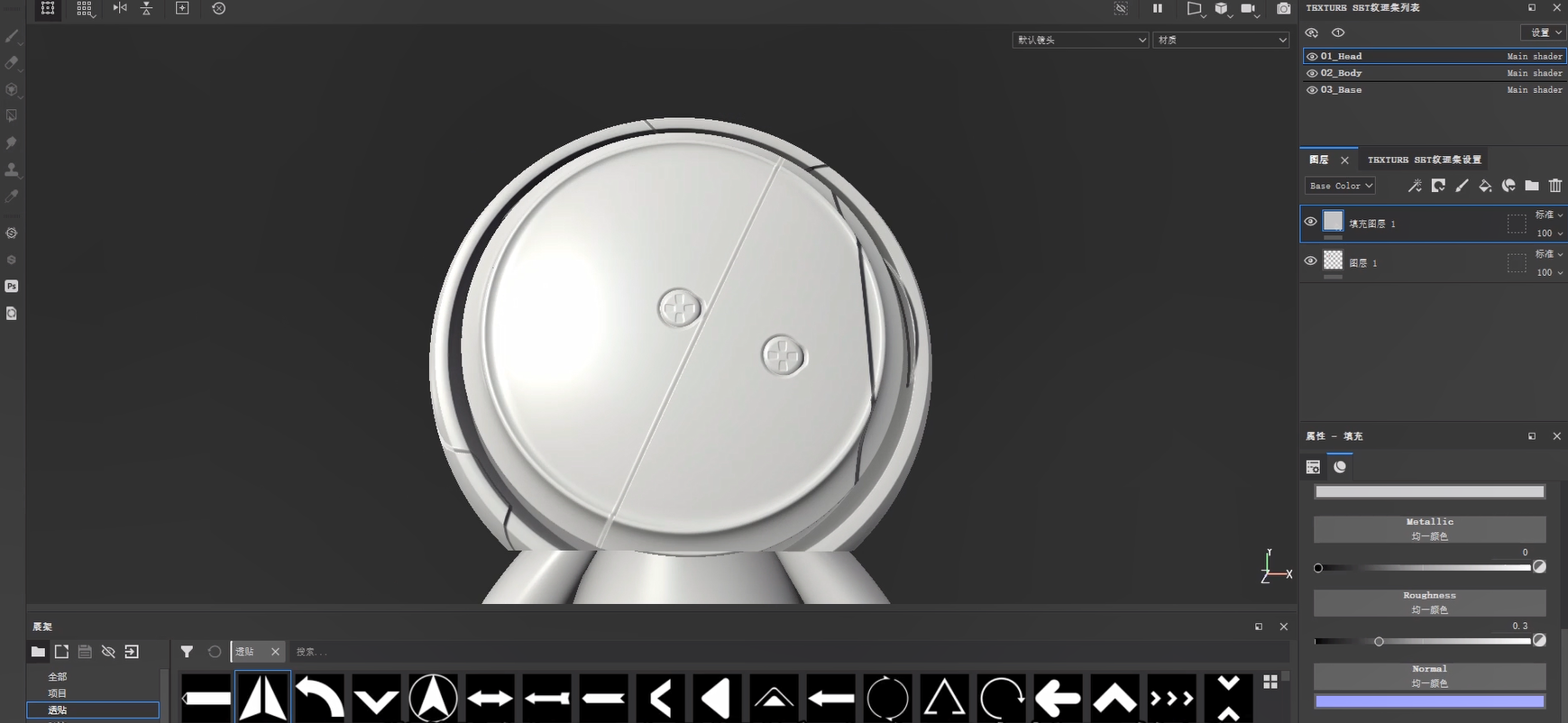
我们随便甩个刚刚这个东西,直接甩的话,这个的话是根据它的UV,去做一个整个的一个平铺

我们切换到UV
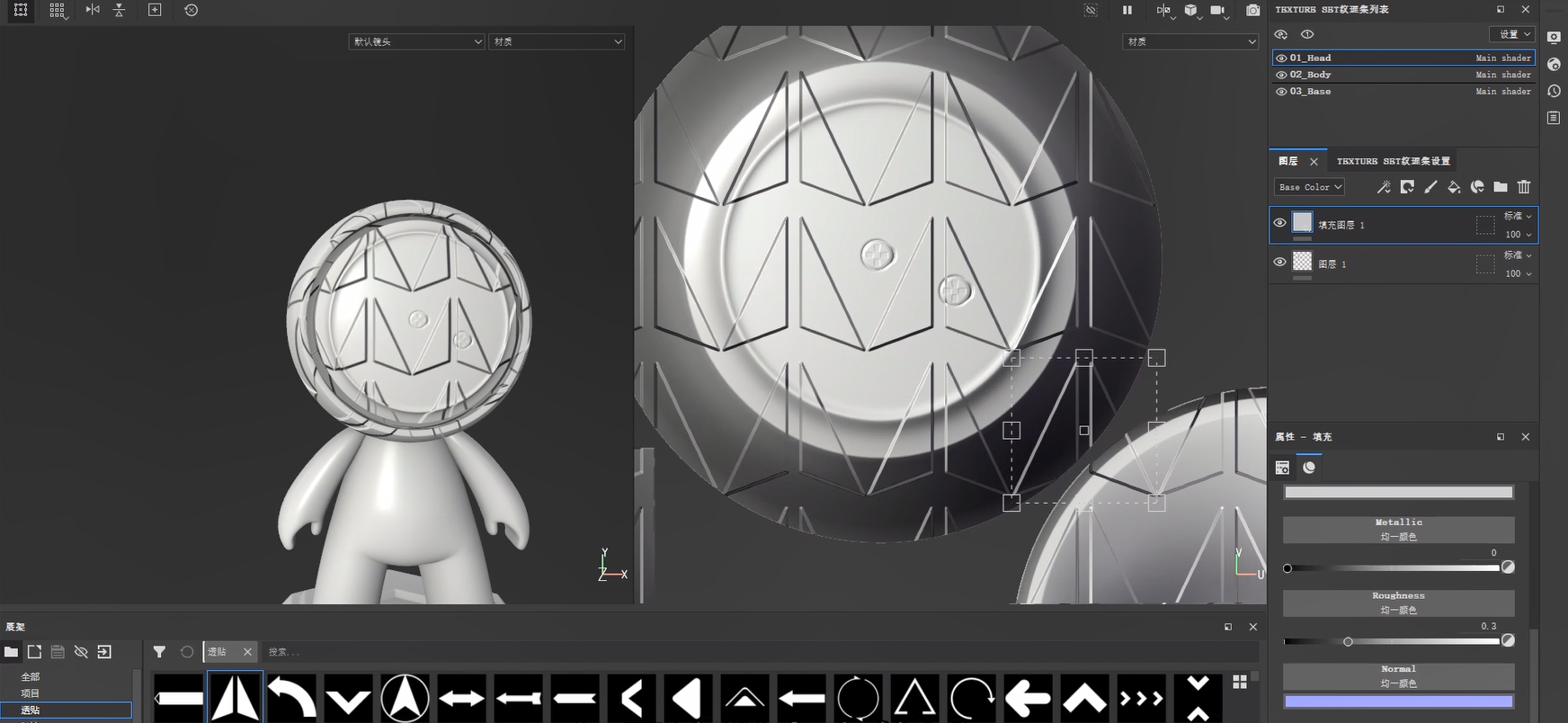
如果这样太密的话
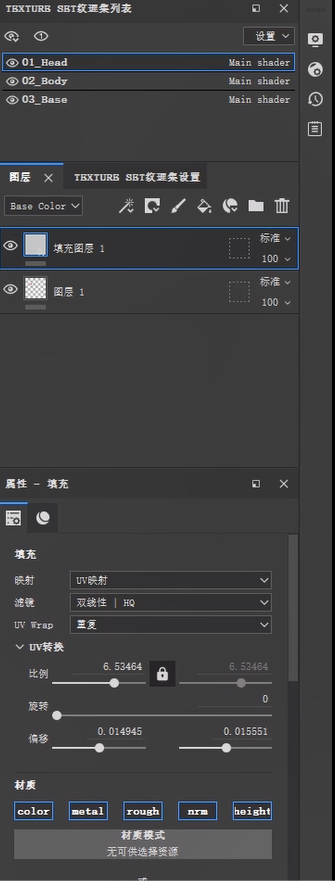
我们需要在这个UV、这个里面把它重复关掉
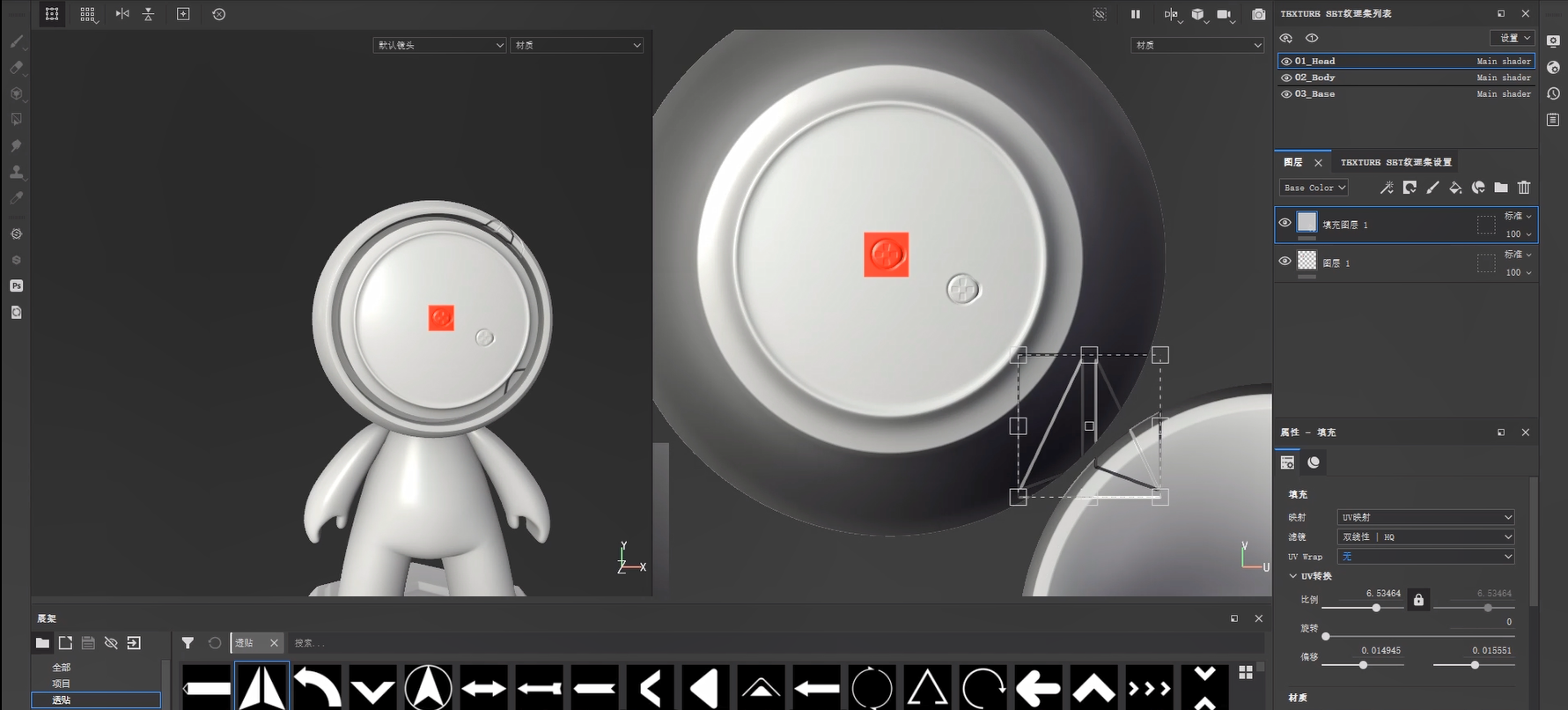
这样的话就不会有那么多
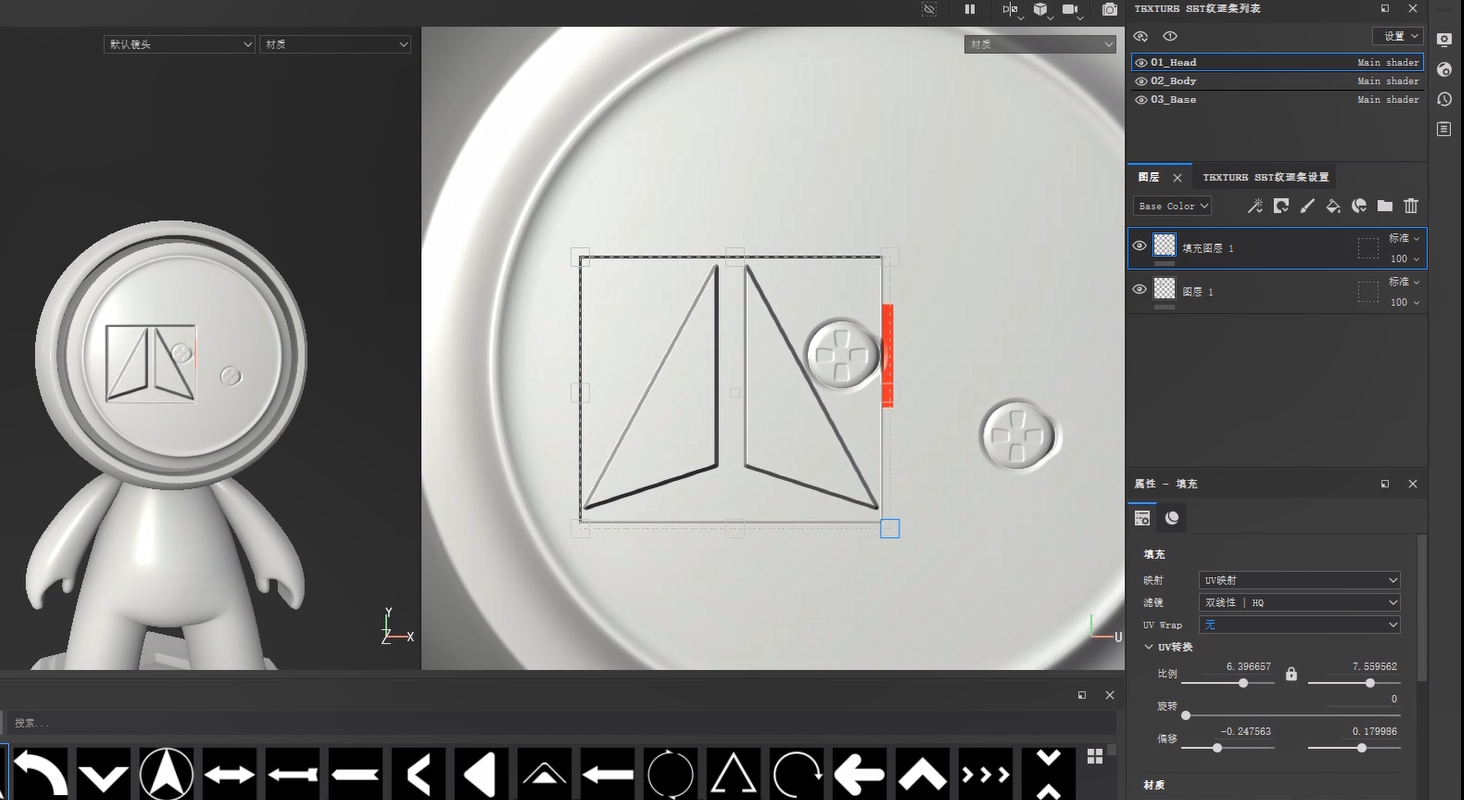
还有一个我们看到他其实在SP里面的一个图层,其实跟PS一样是一个遮挡关系
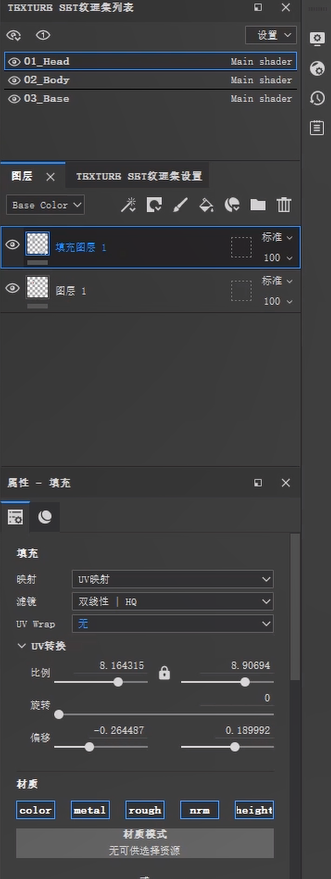
它的上面图层永远会压着下面图层,如果我们在调整的话,一些颜色看不见了或怎么调都不对的话,检查一下图层是否正确
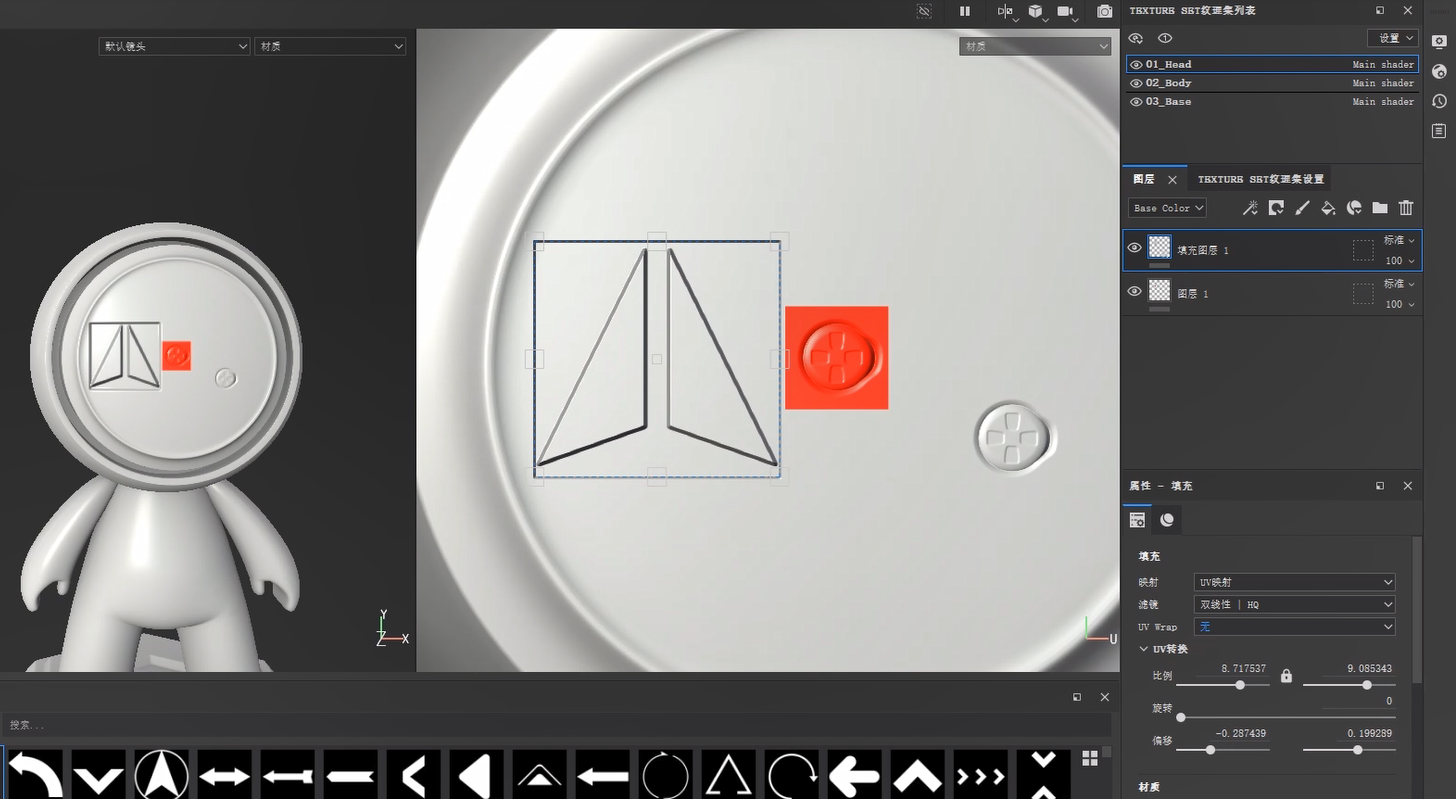
我们找到一个合适的位置
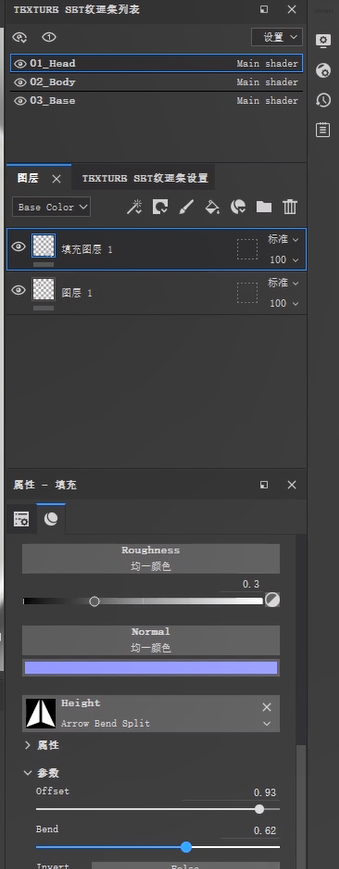
这样可以调整它的一些位置距离
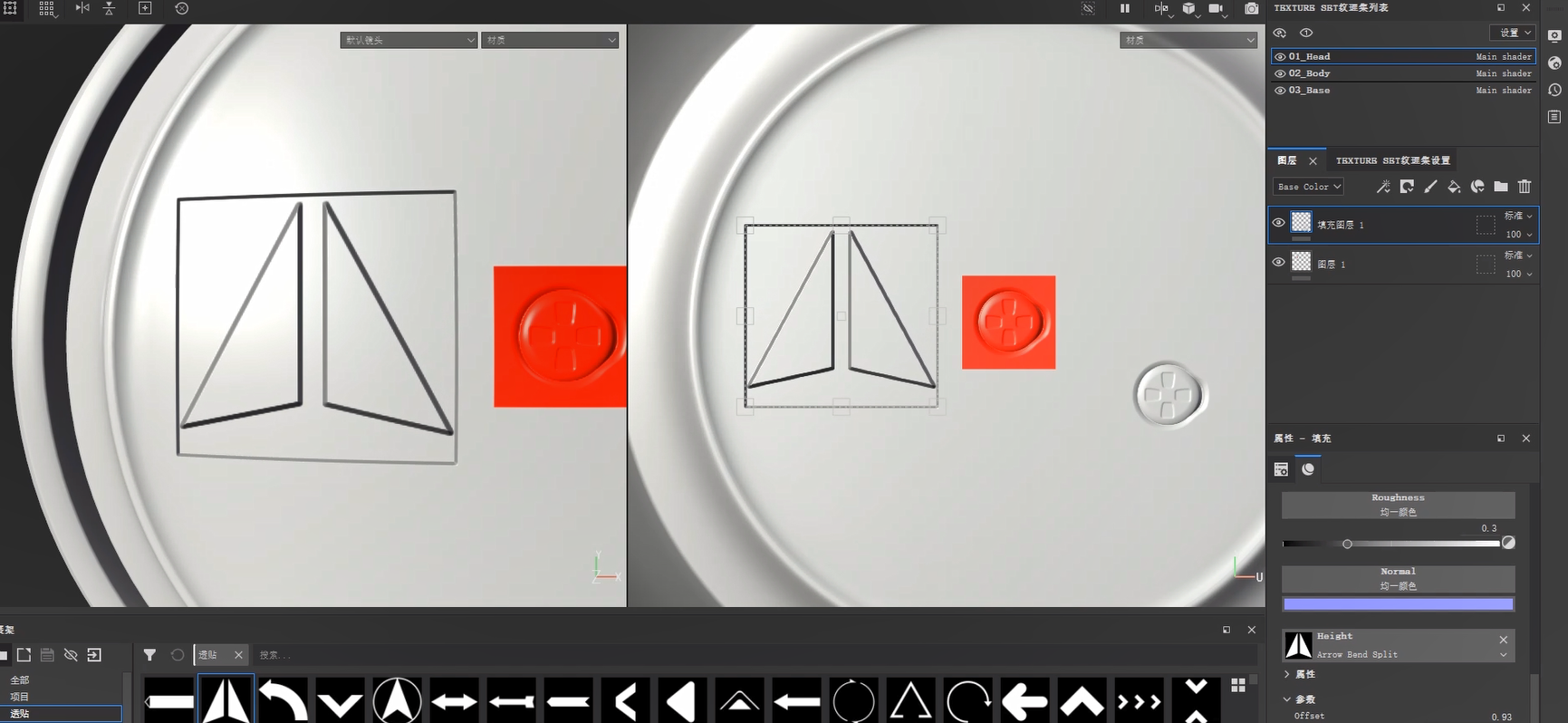
这样的话也可以调整它的一些凹凸
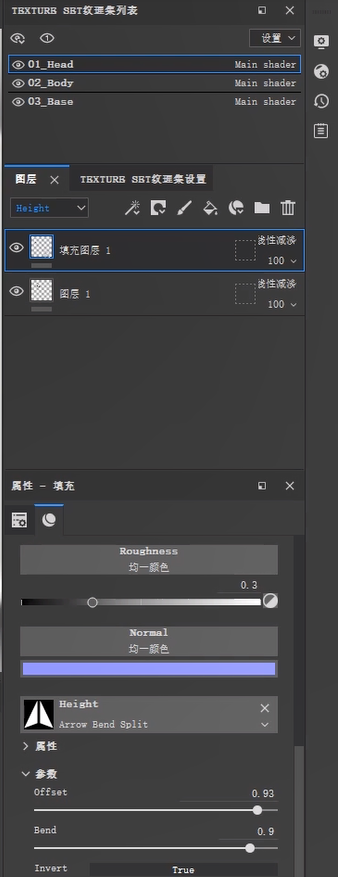
我们把这个变成高度或者是常规的也行
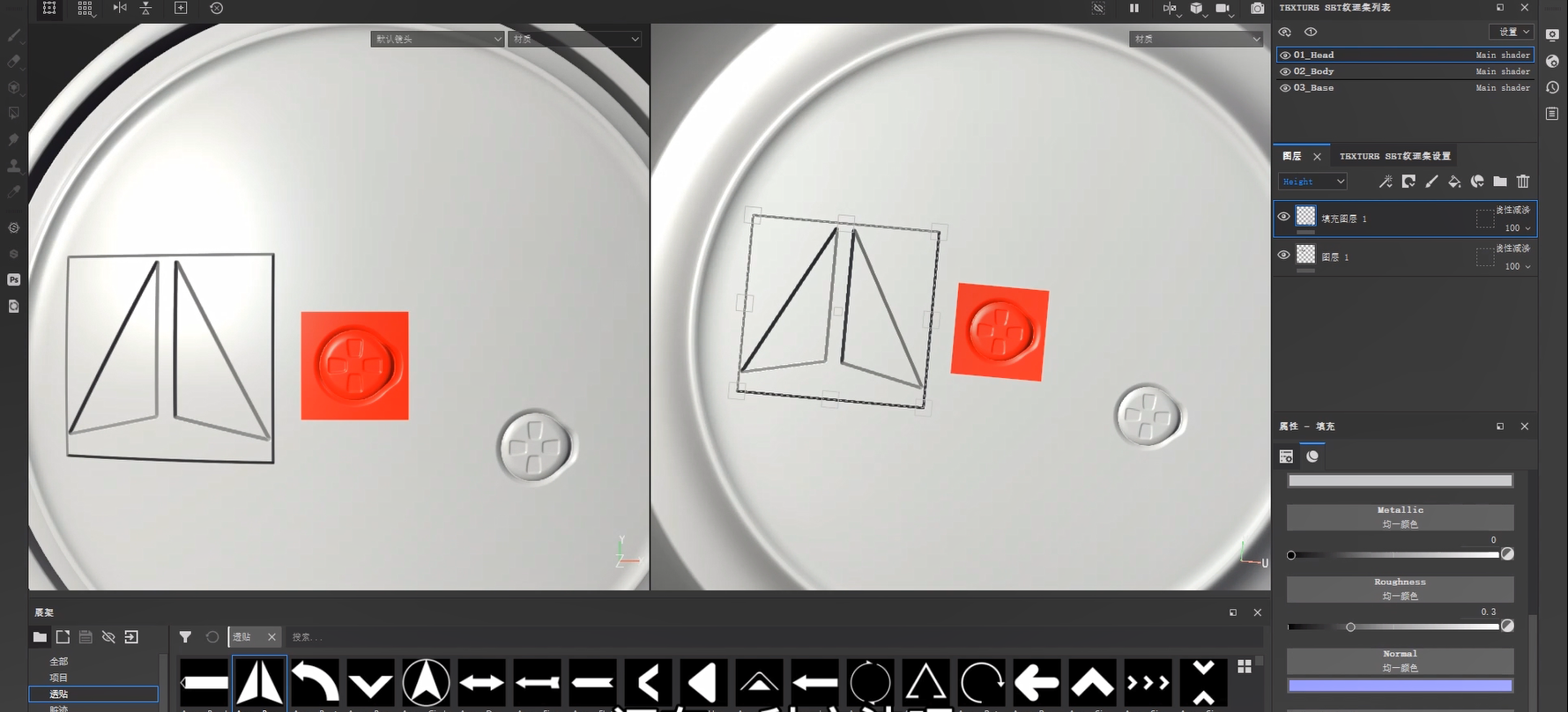
还有一种方法呢
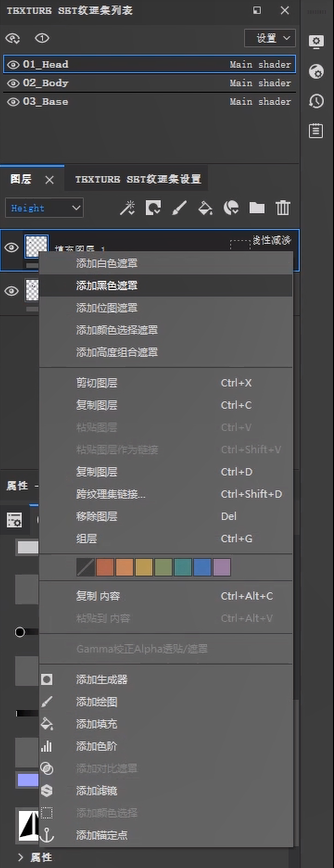
是建立一个黑色遮罩
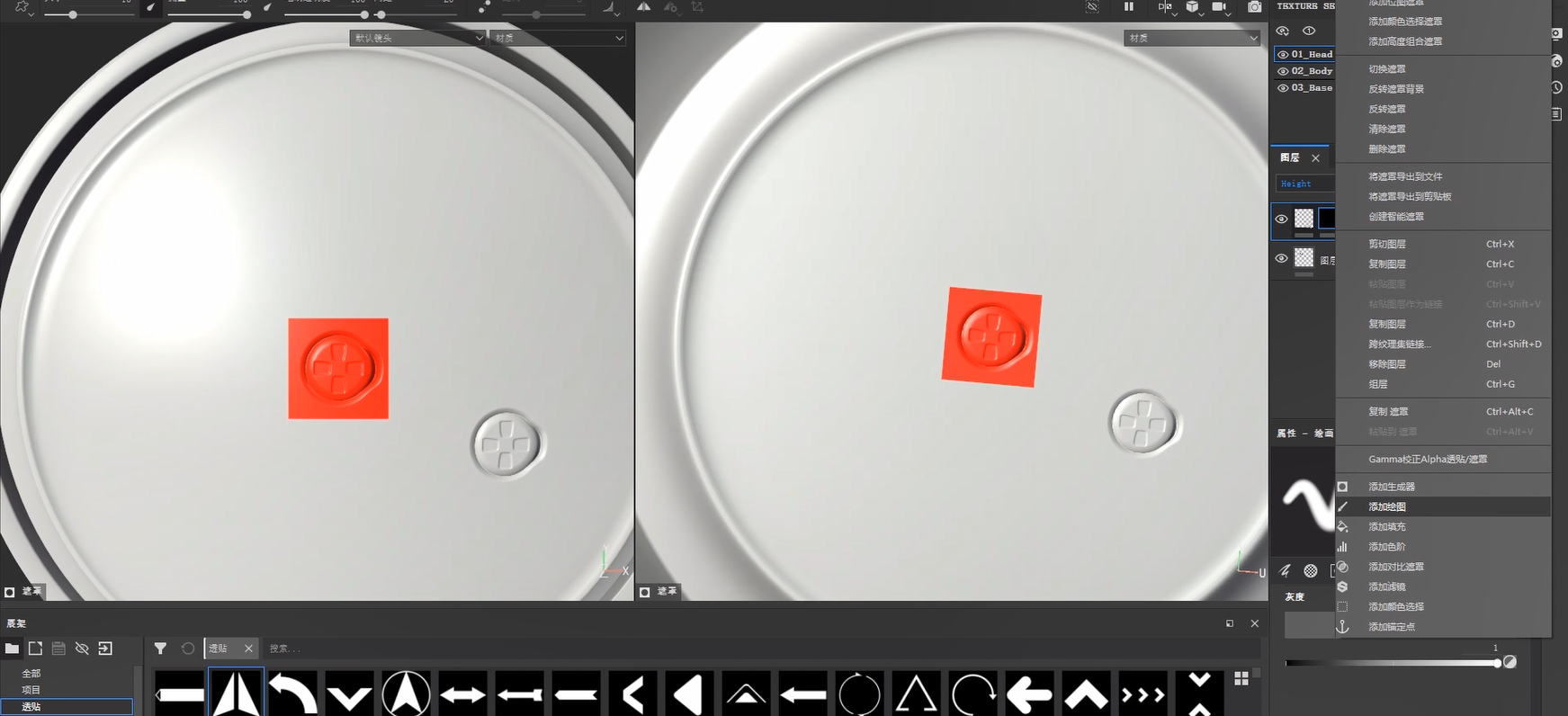
去添加一个绘画

然后的话直接把笔刷变成这个透贴的样子,点击
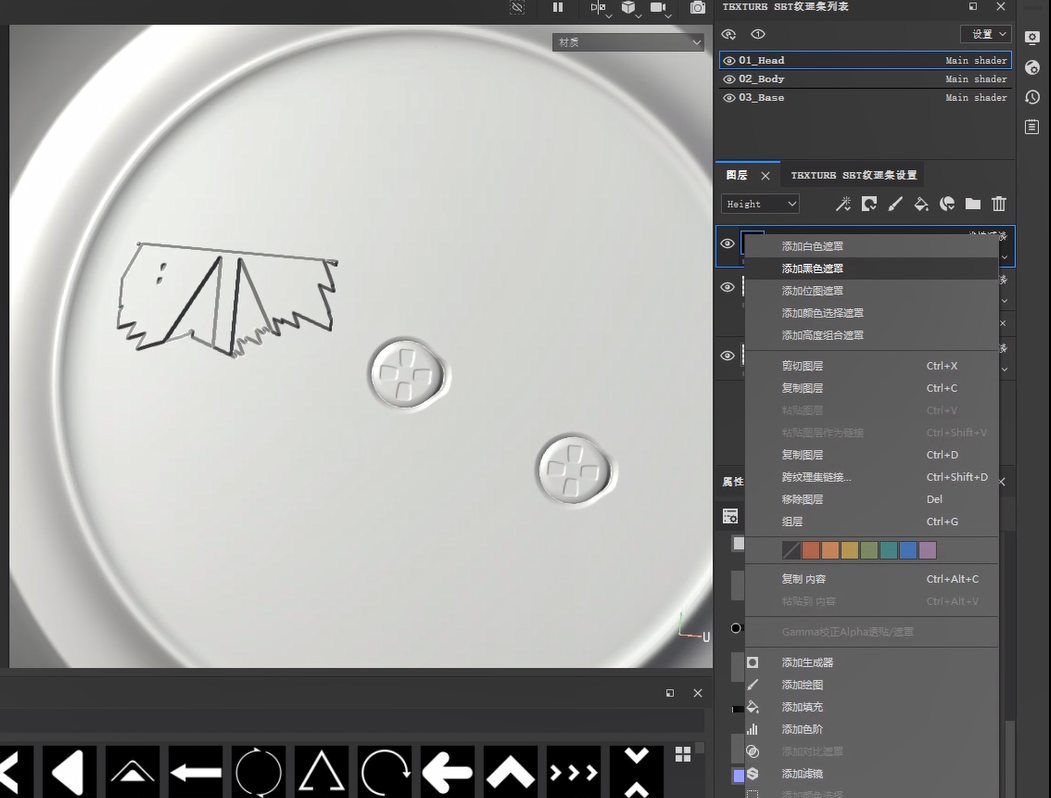
我们新建一个search照
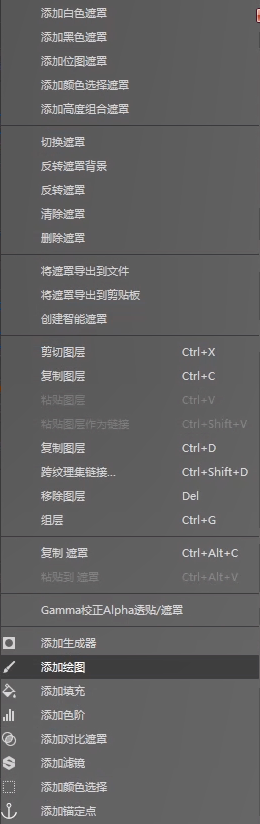
添加绘画

当我们看不清的时候,我们需要去改变一下它的颜色
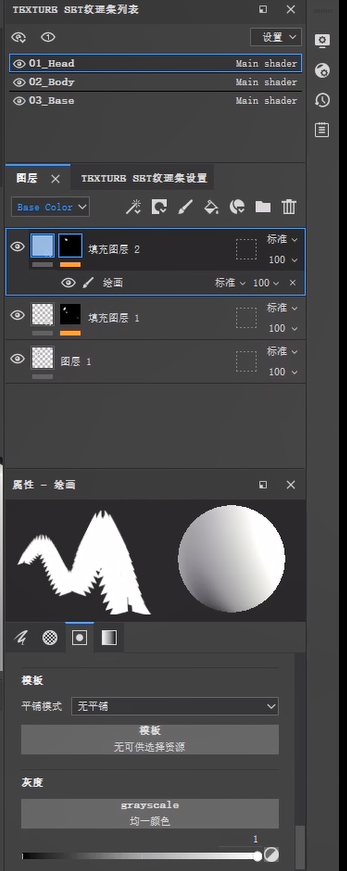
我们调到这个第一个里面
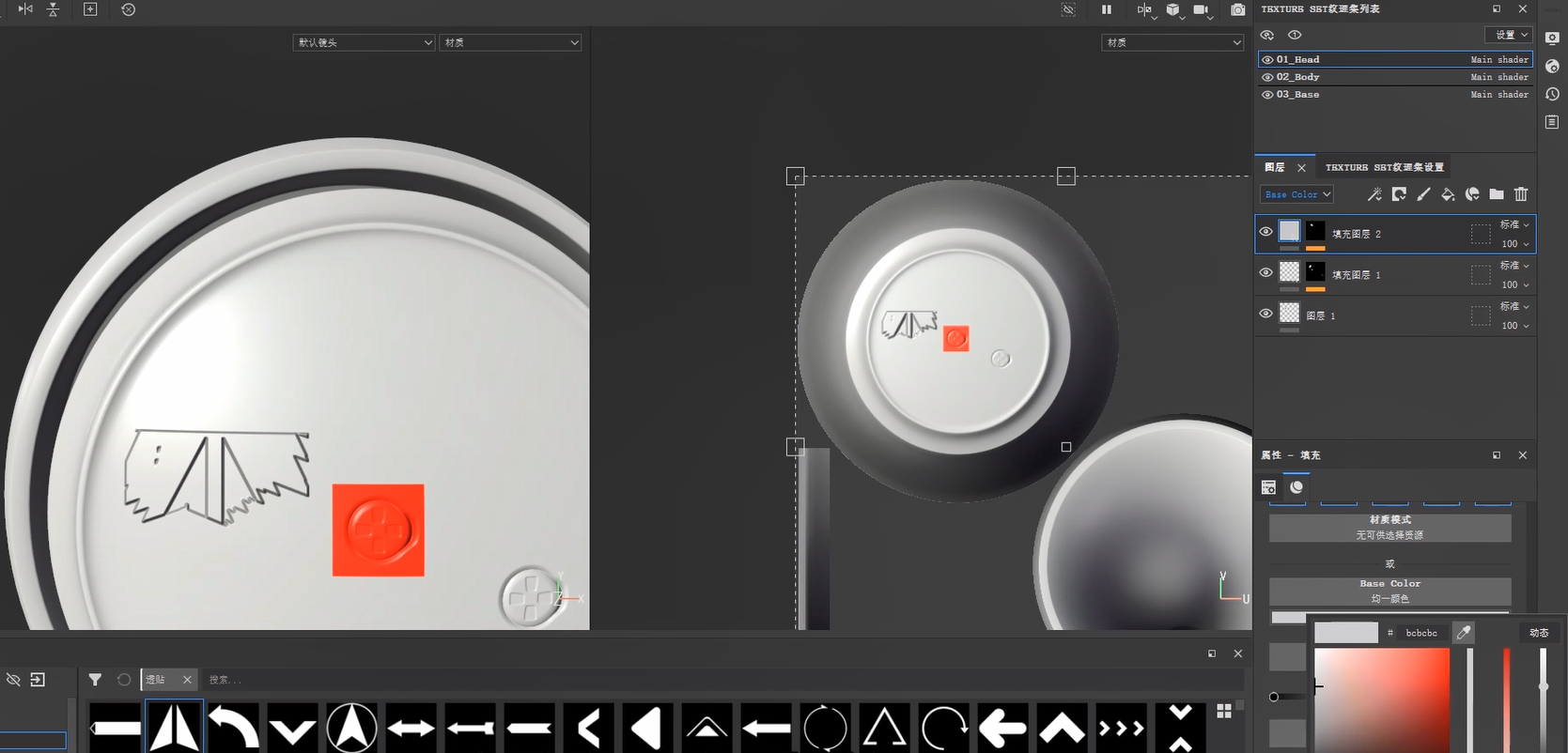
把它颜色变得比较红色,比较明显一点点
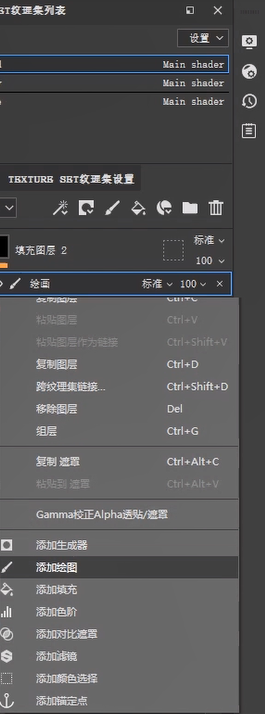
我重新去添一个绘画,也是刚刚同样的这个黑白透贴
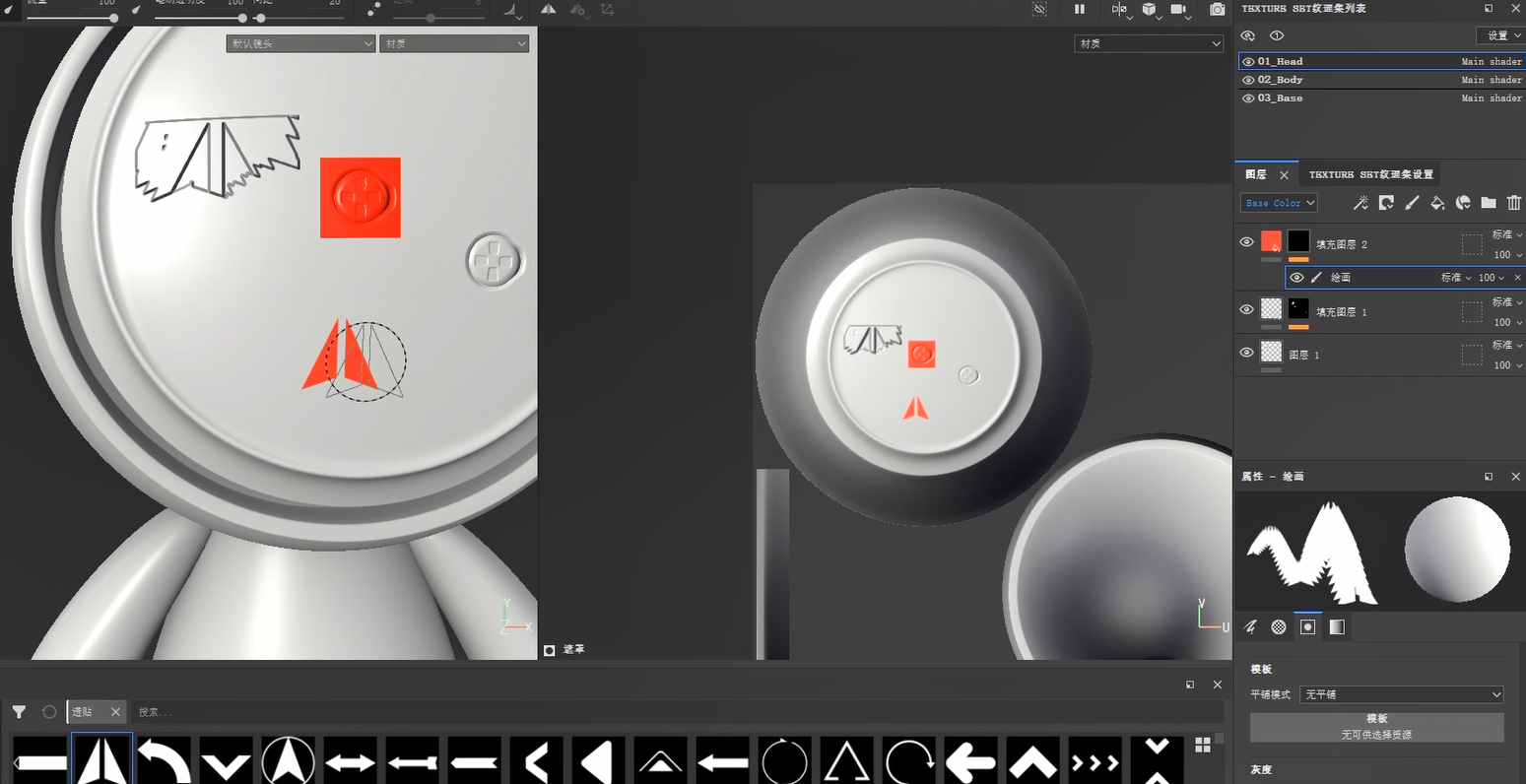
点击绘画,这样的适就不用去调整它的UV了,就是你使用调整它的画笔大小。
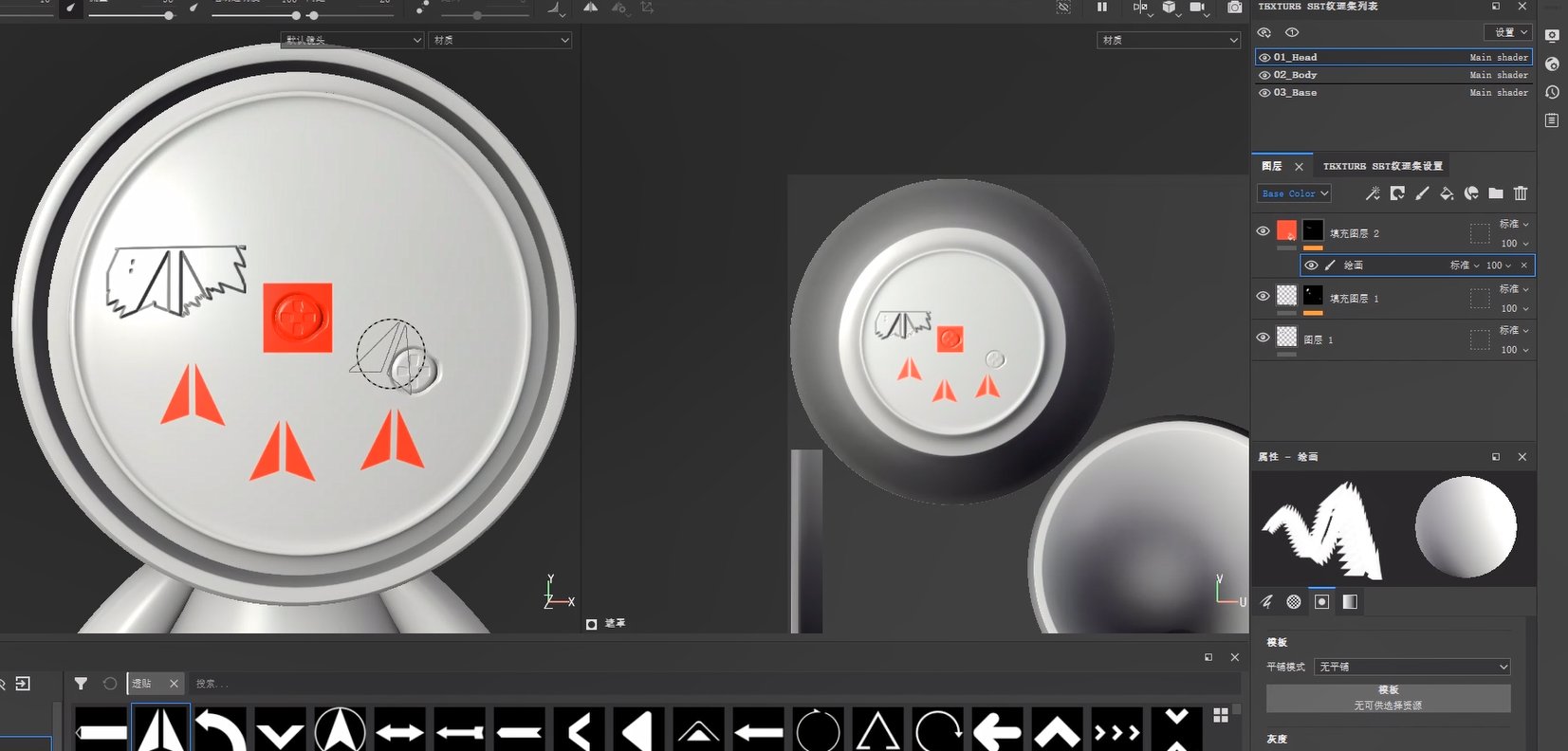
按住GTRL,上下的话是旋转
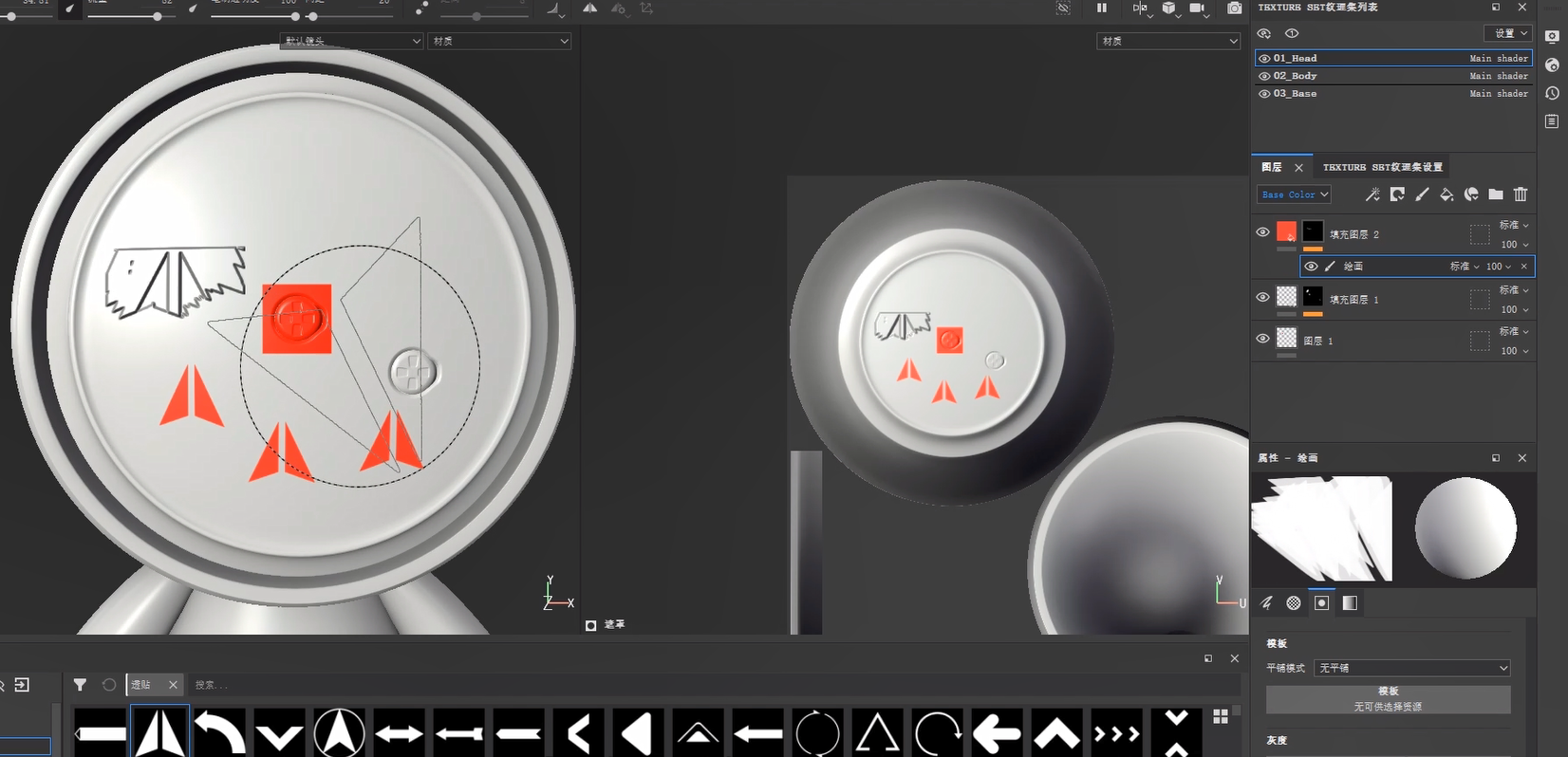
按左键的话它的旋转
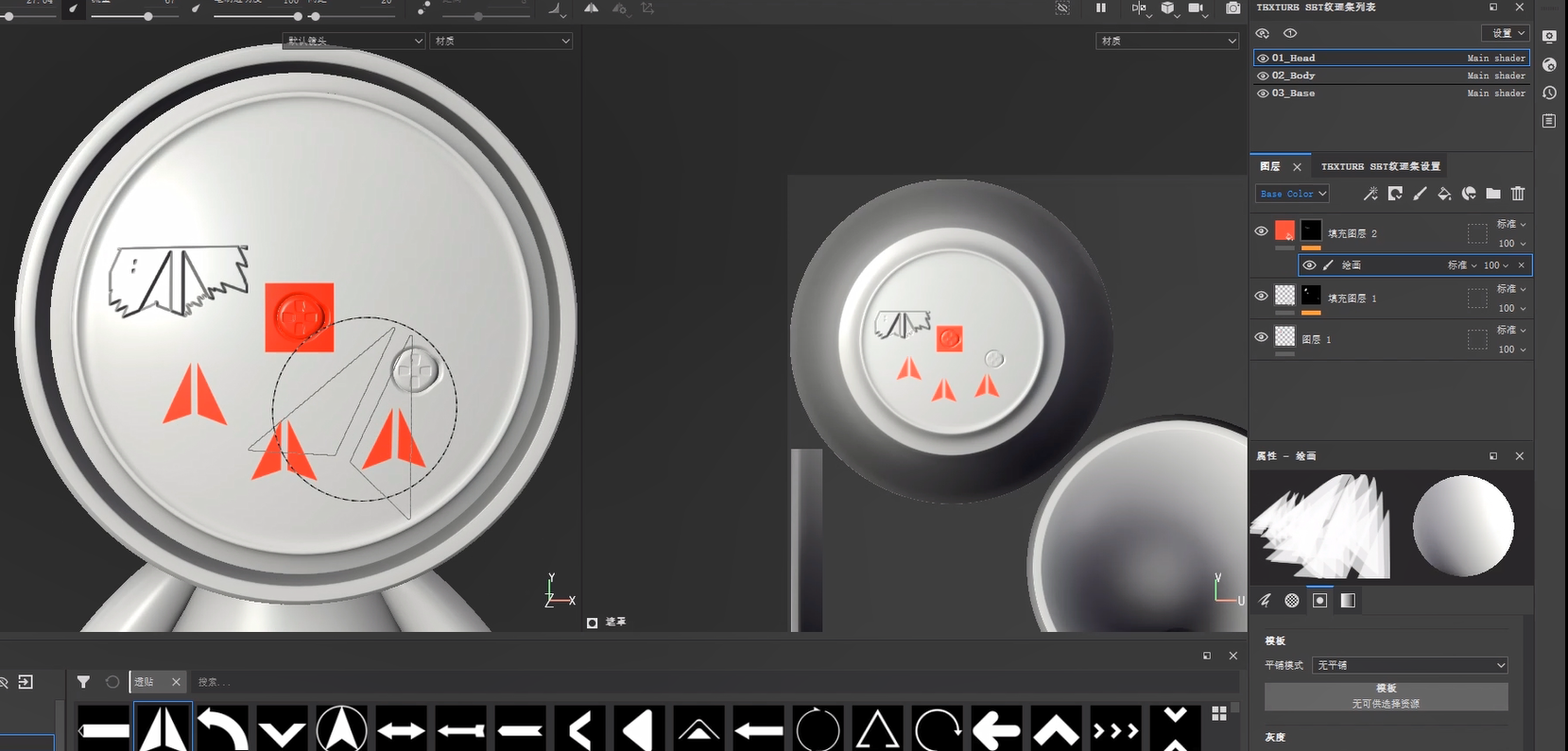
按右键的话可以放大和缩小
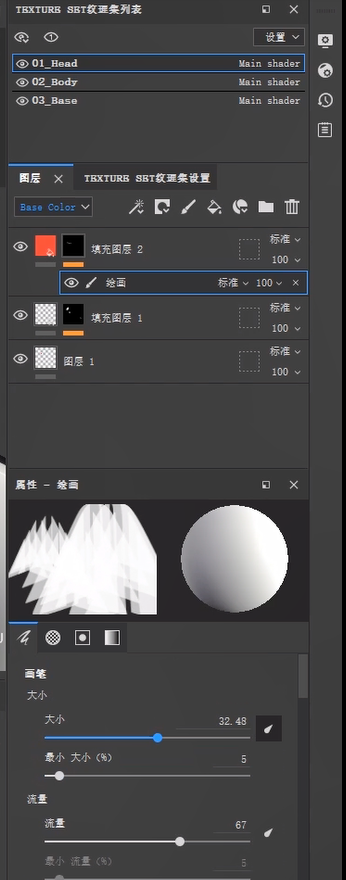
也可以在笔刷属性里面,调整它的大小和角度
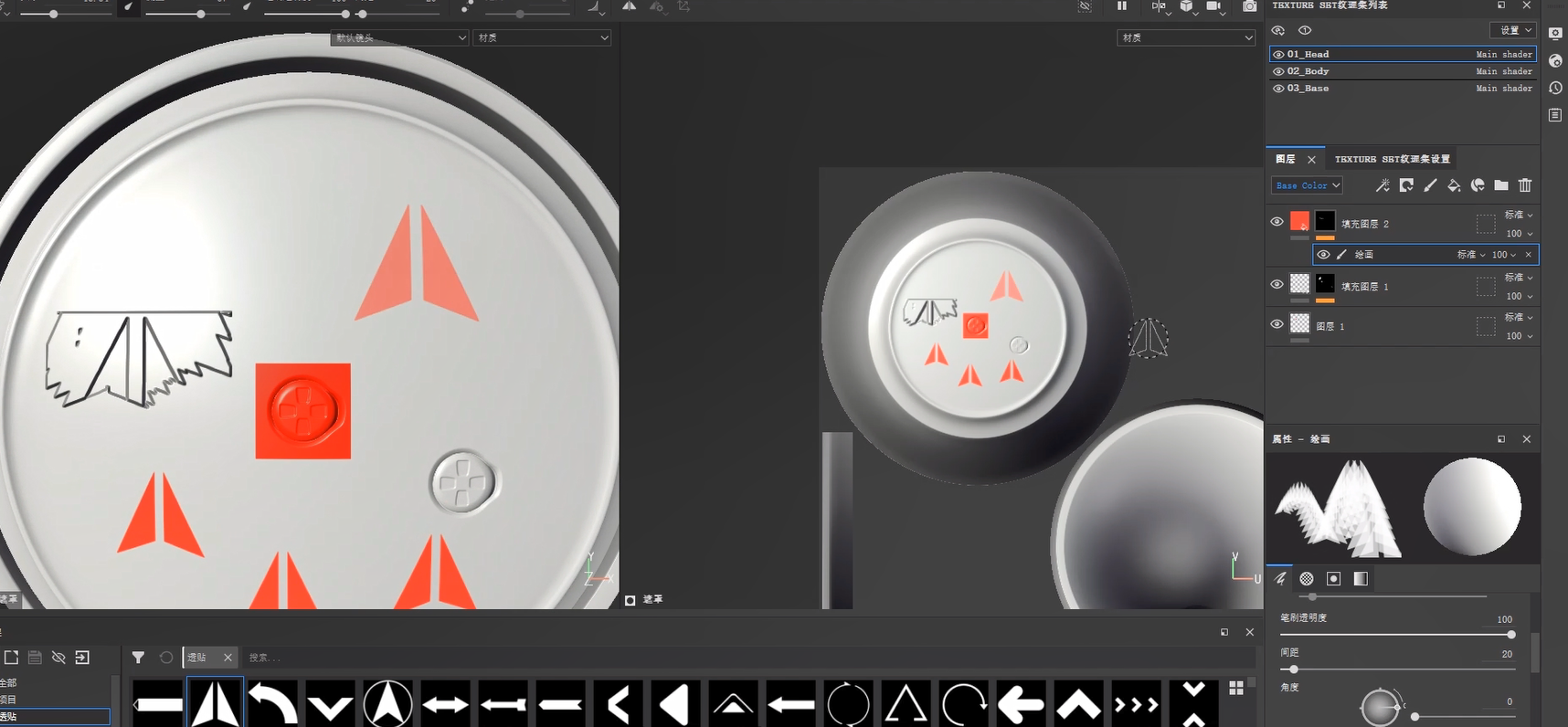
都可以去调整到我们这些
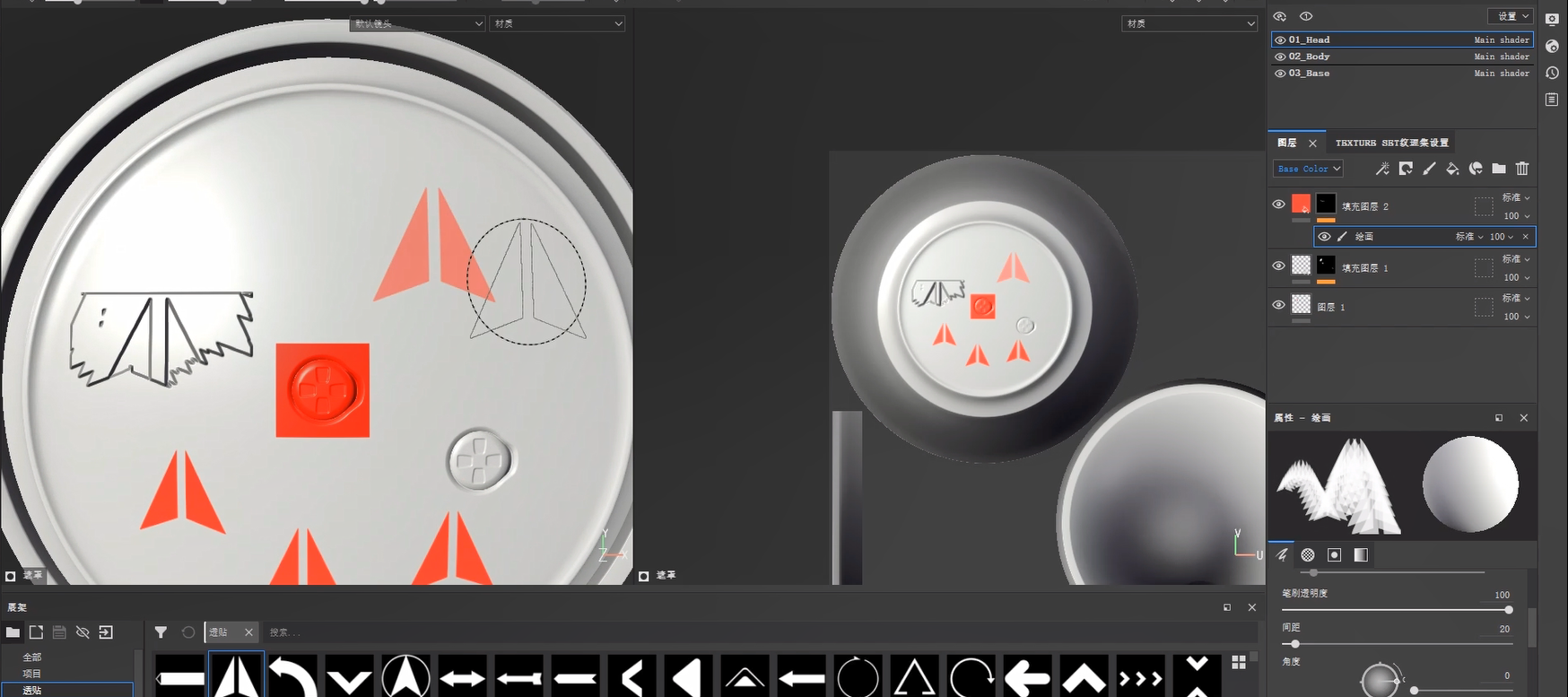
点一下,我把它调小一点,点一下
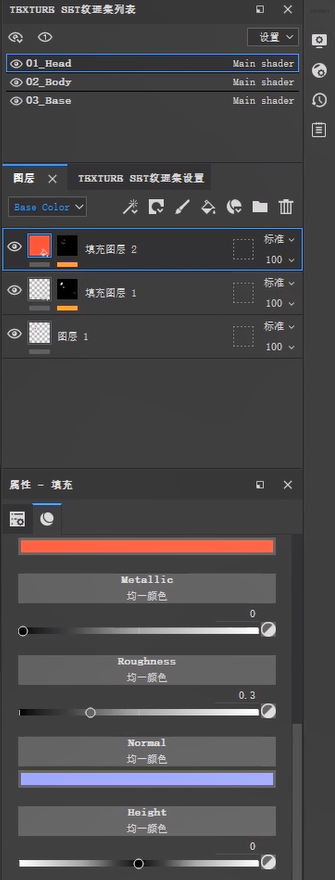
我们再回到我们这个高度这一栏里面,可以控制它这个参数
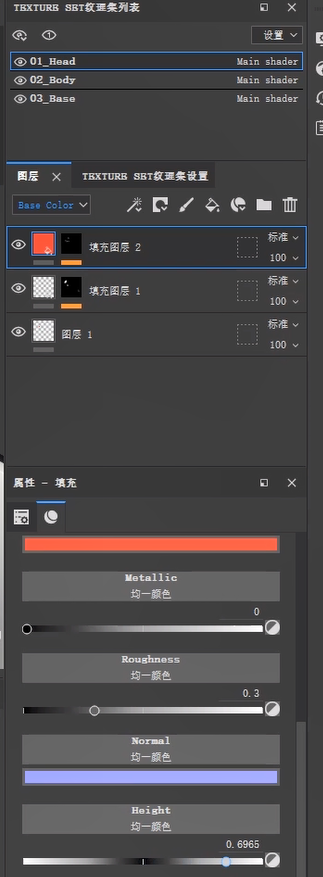
你是正的参数
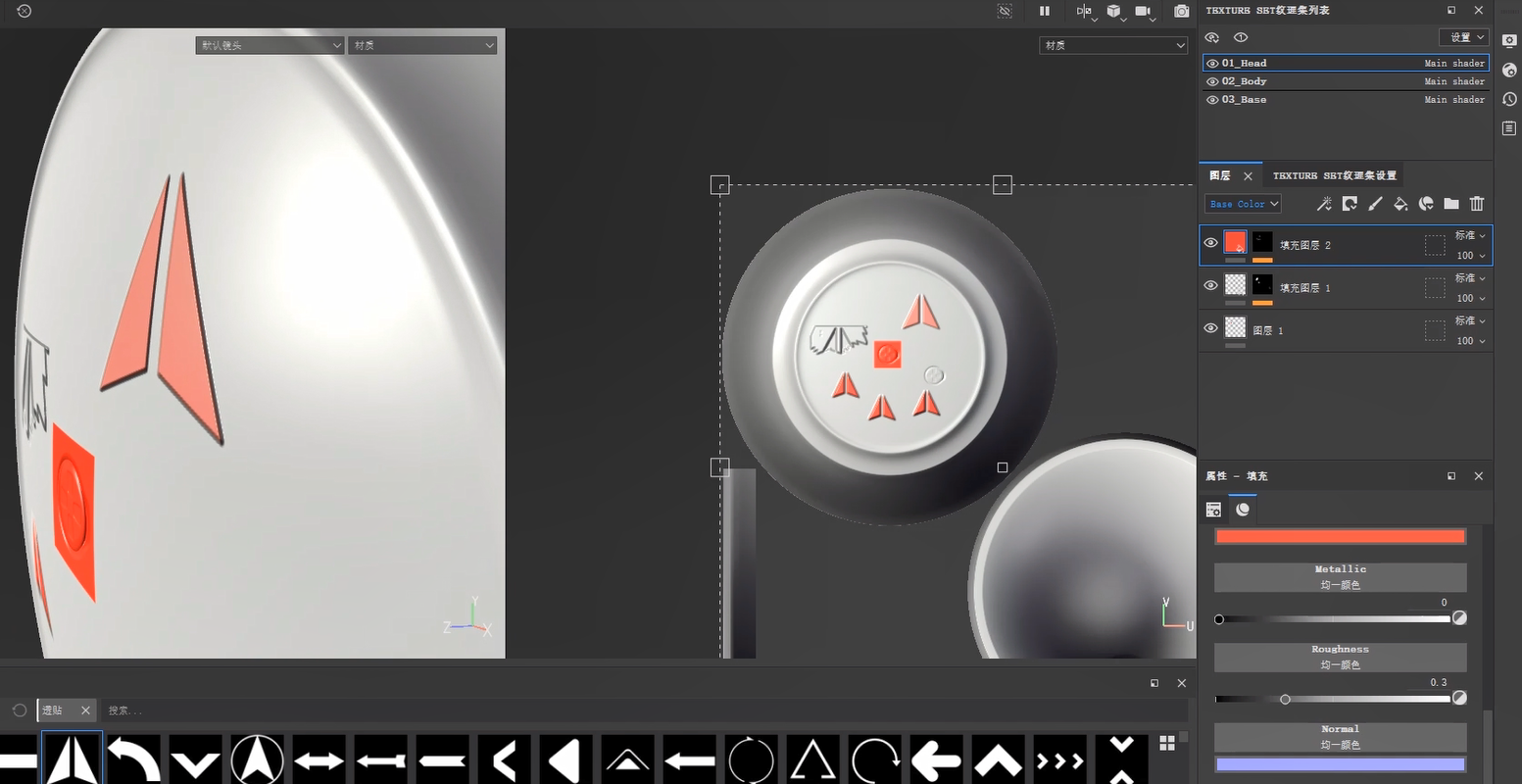
它就是凸
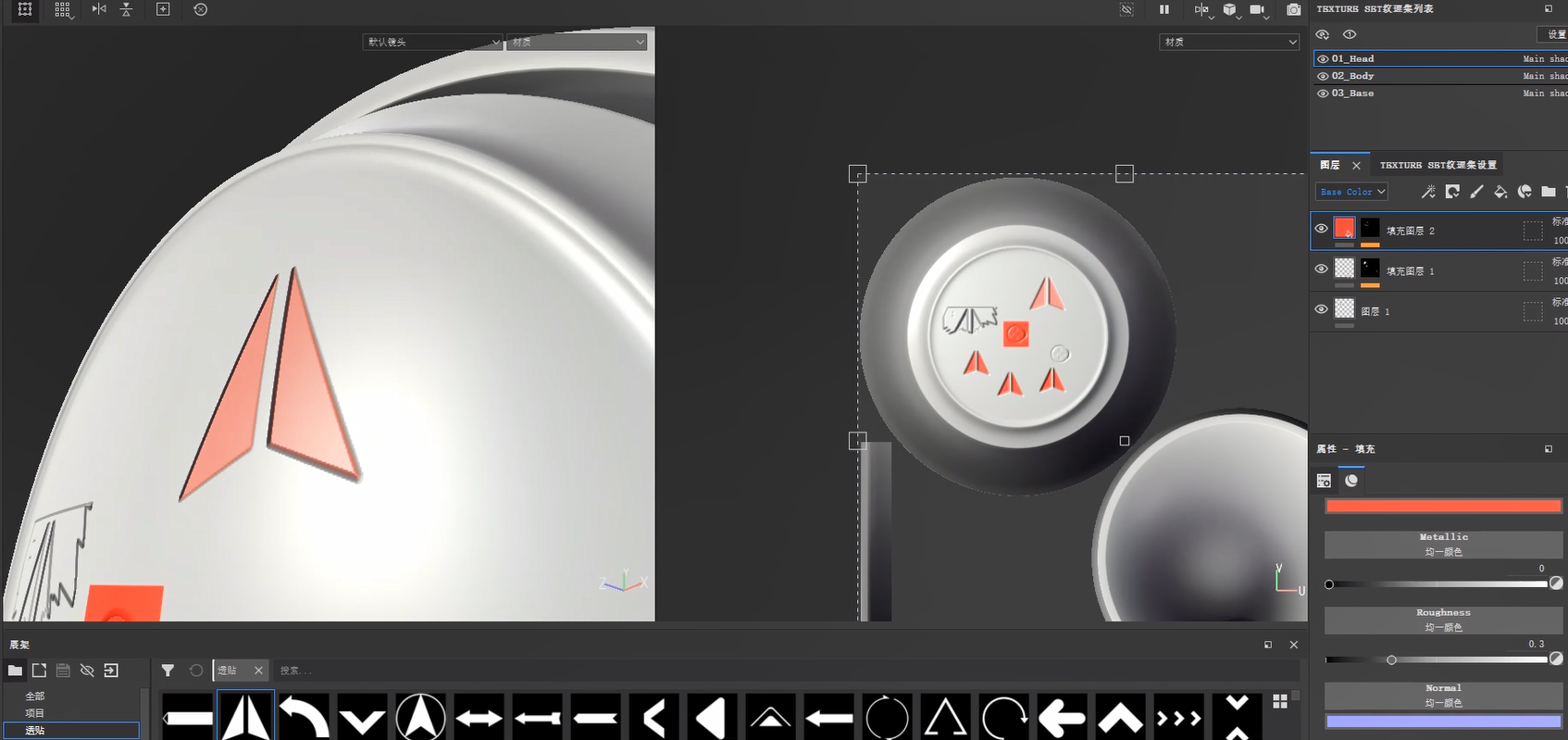
负的参数的话,它就会呈现这种凹的这种状况